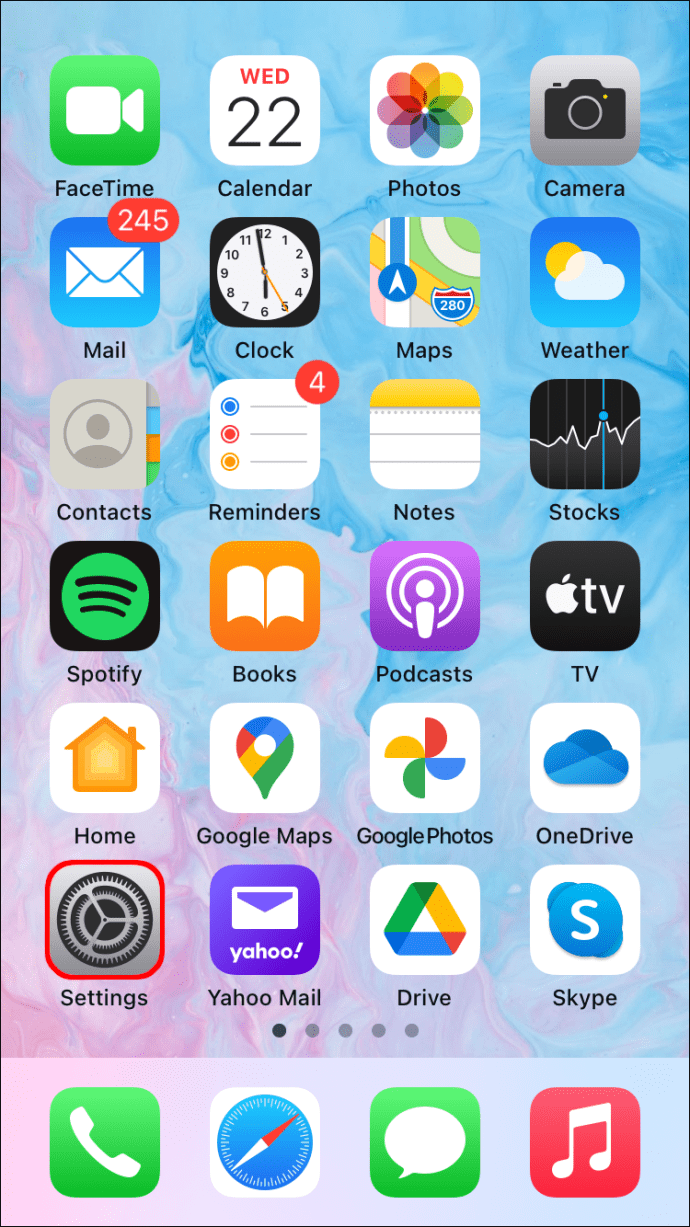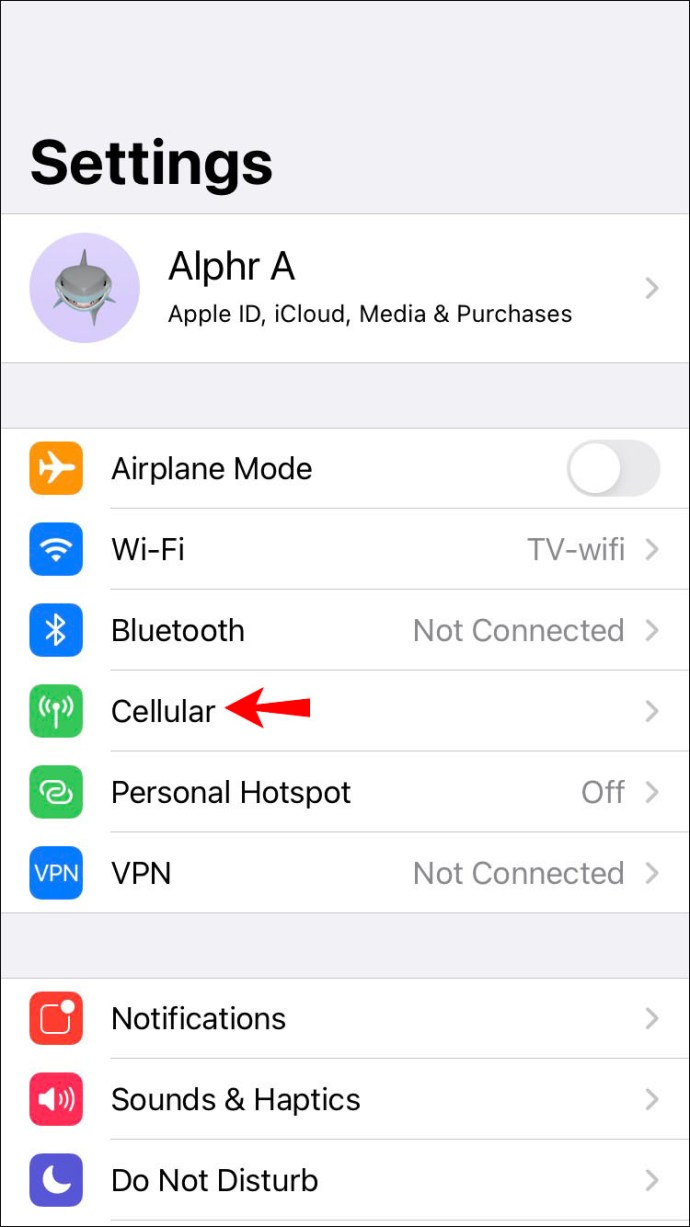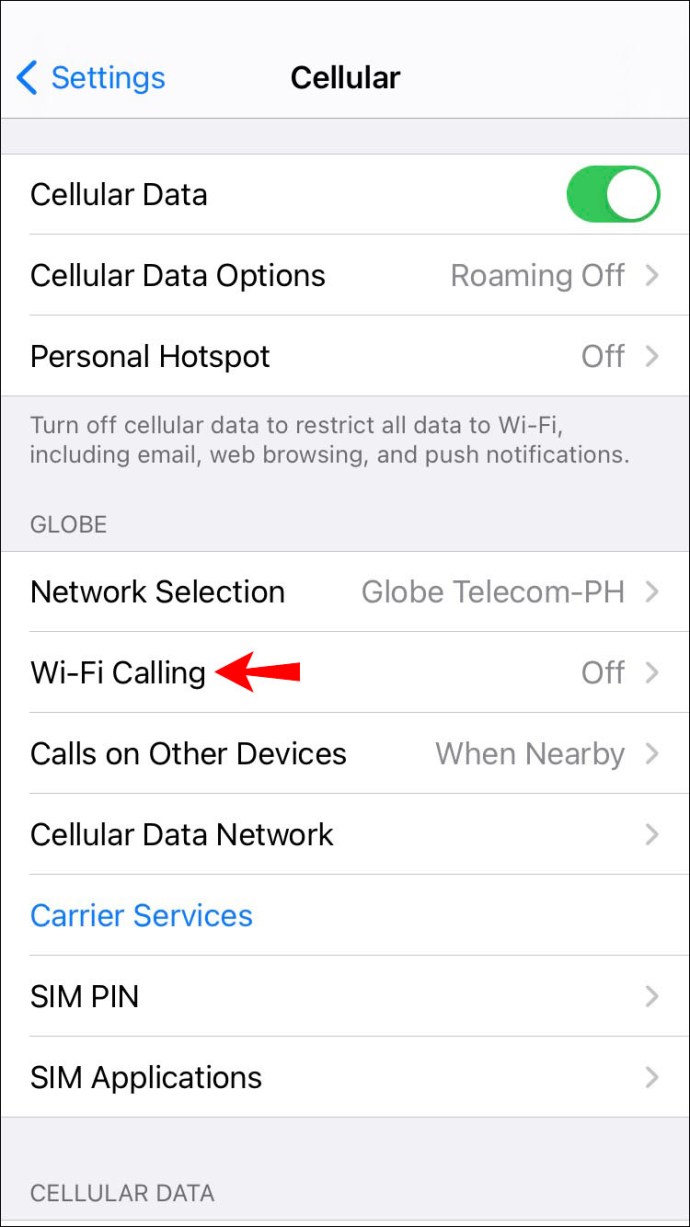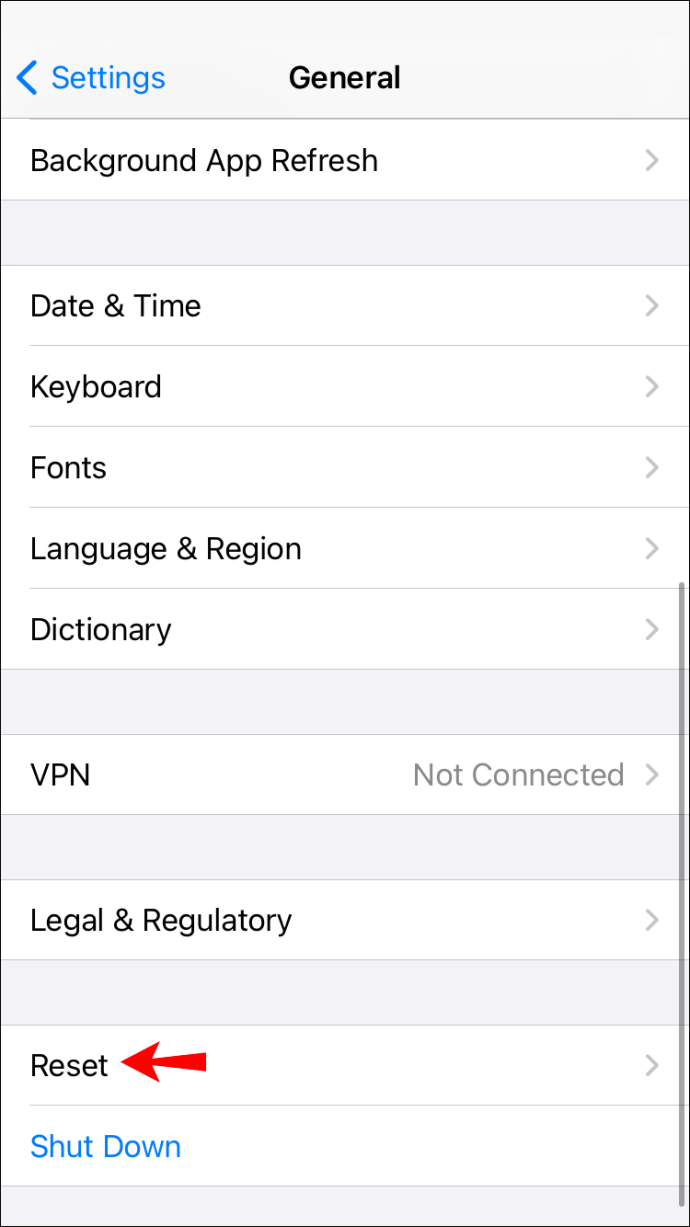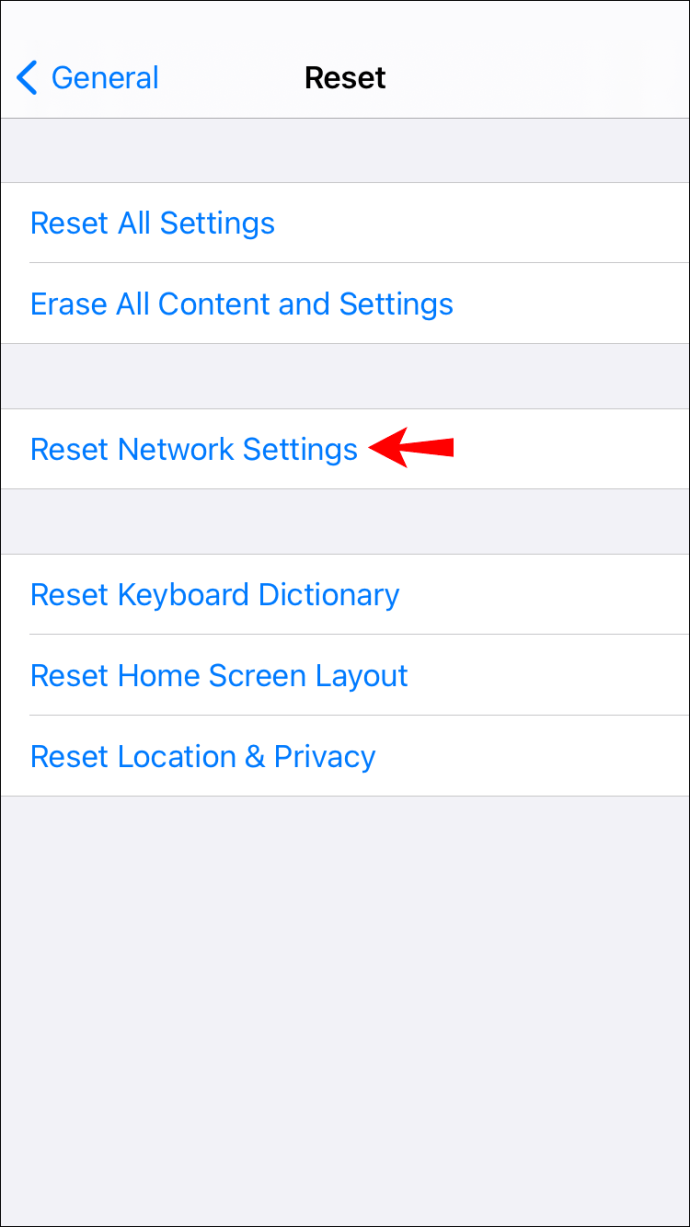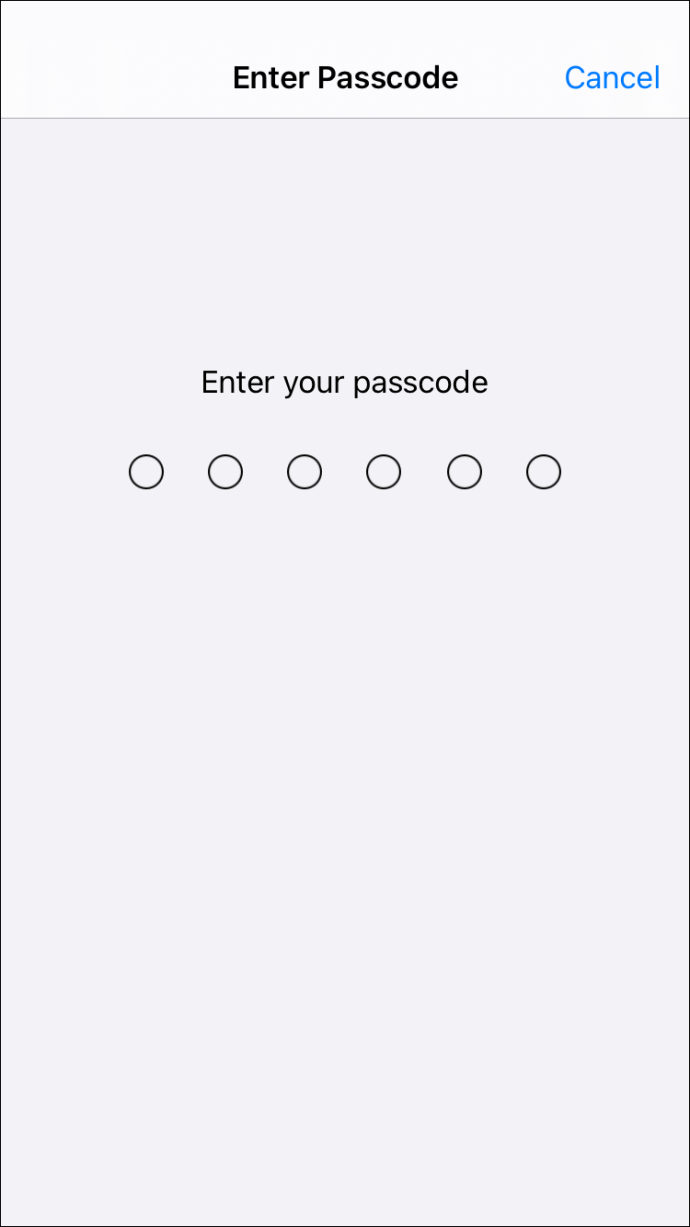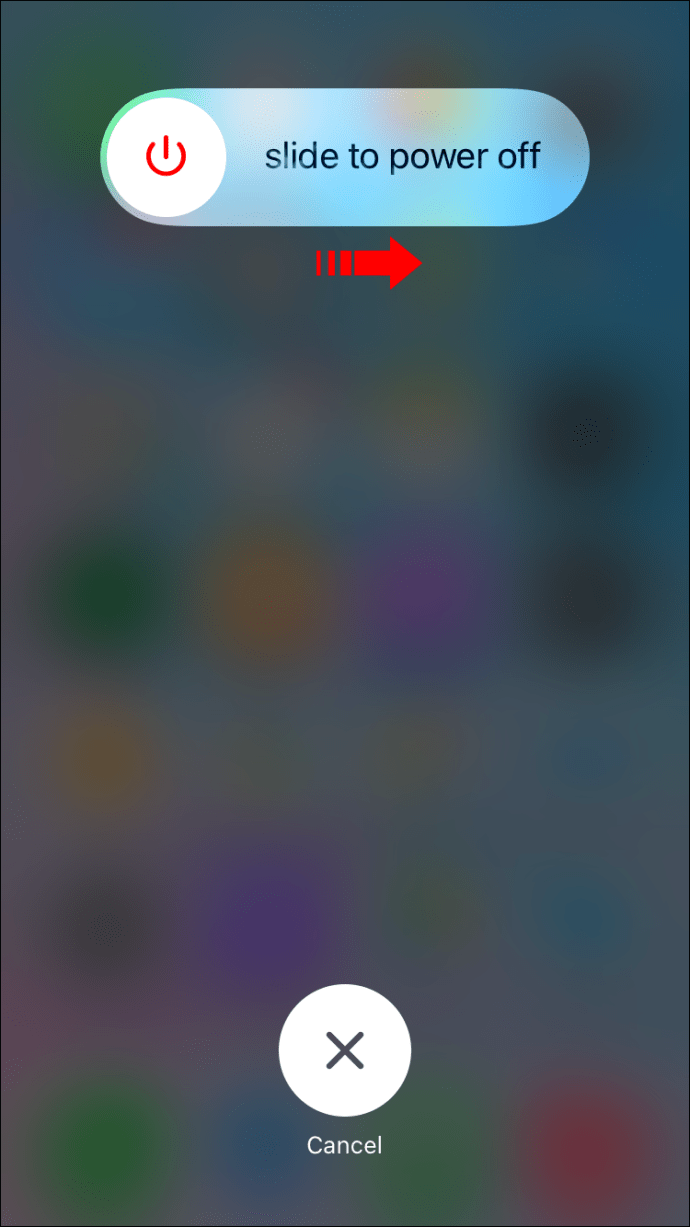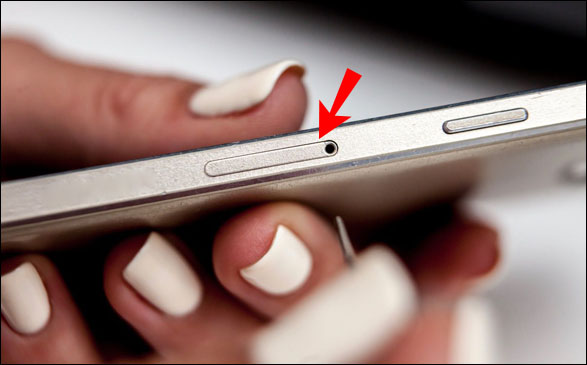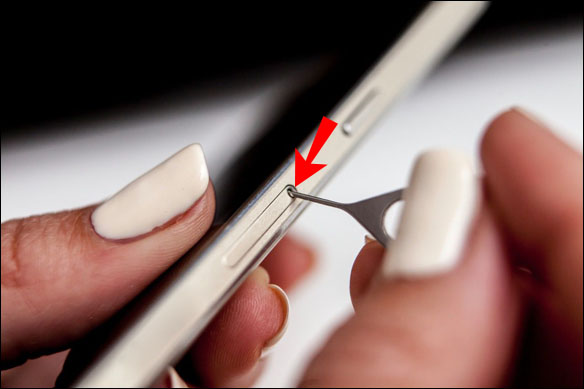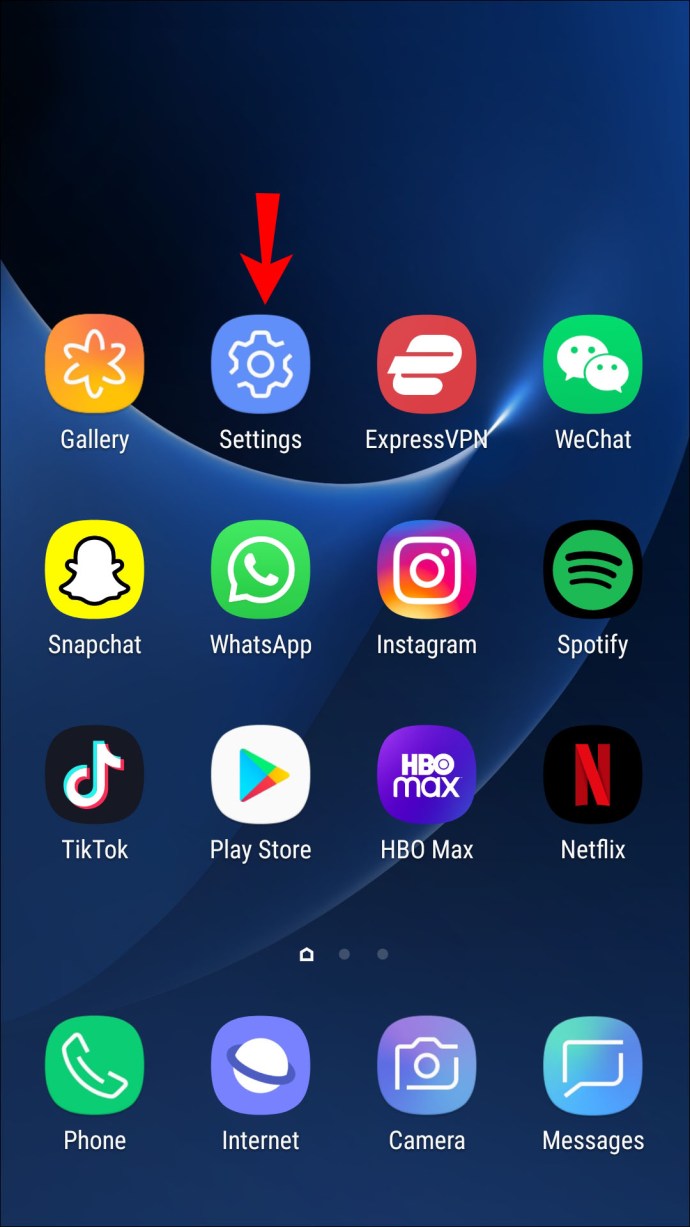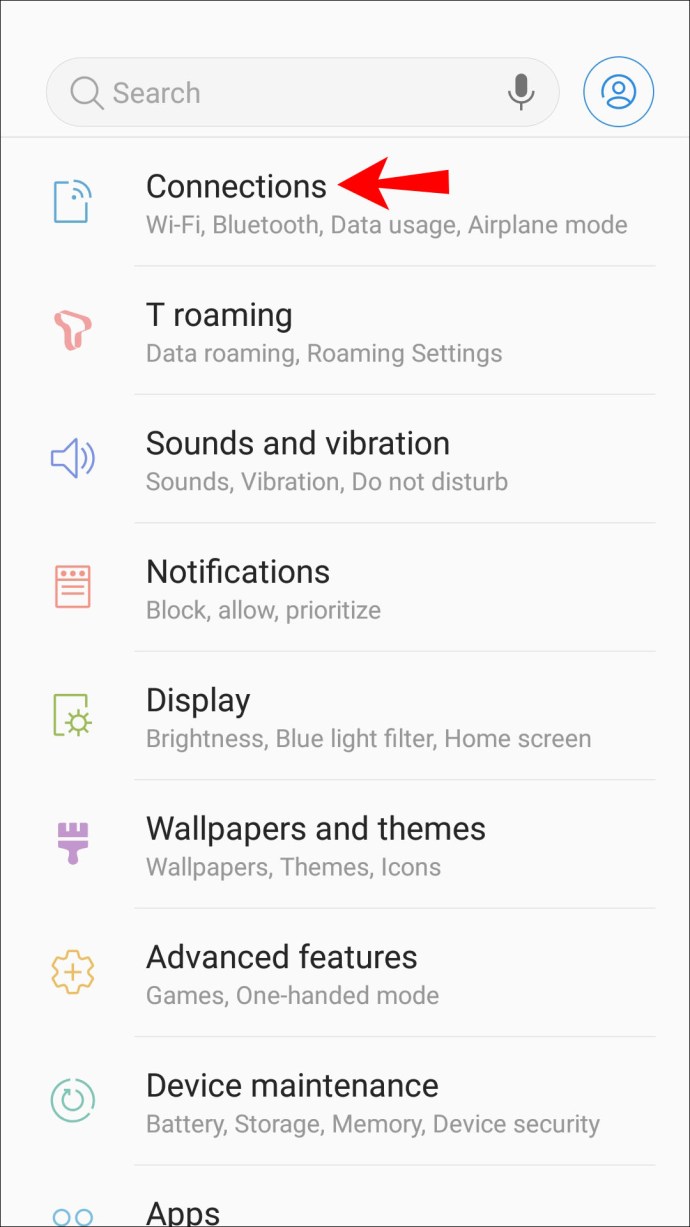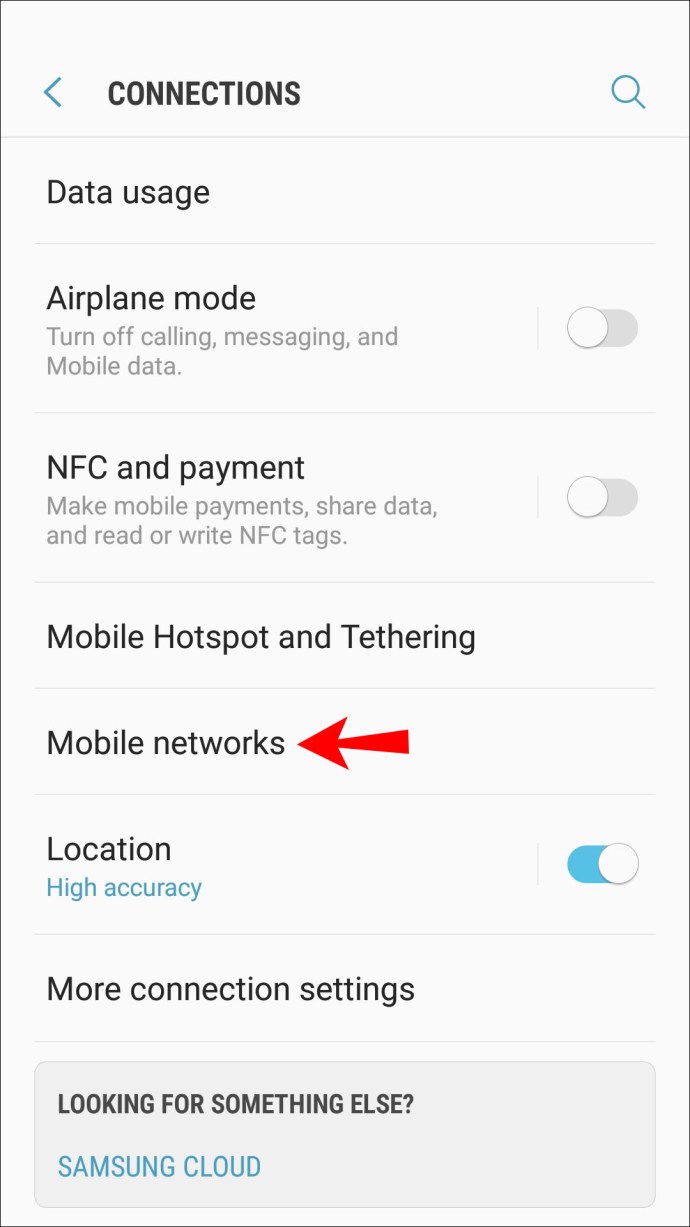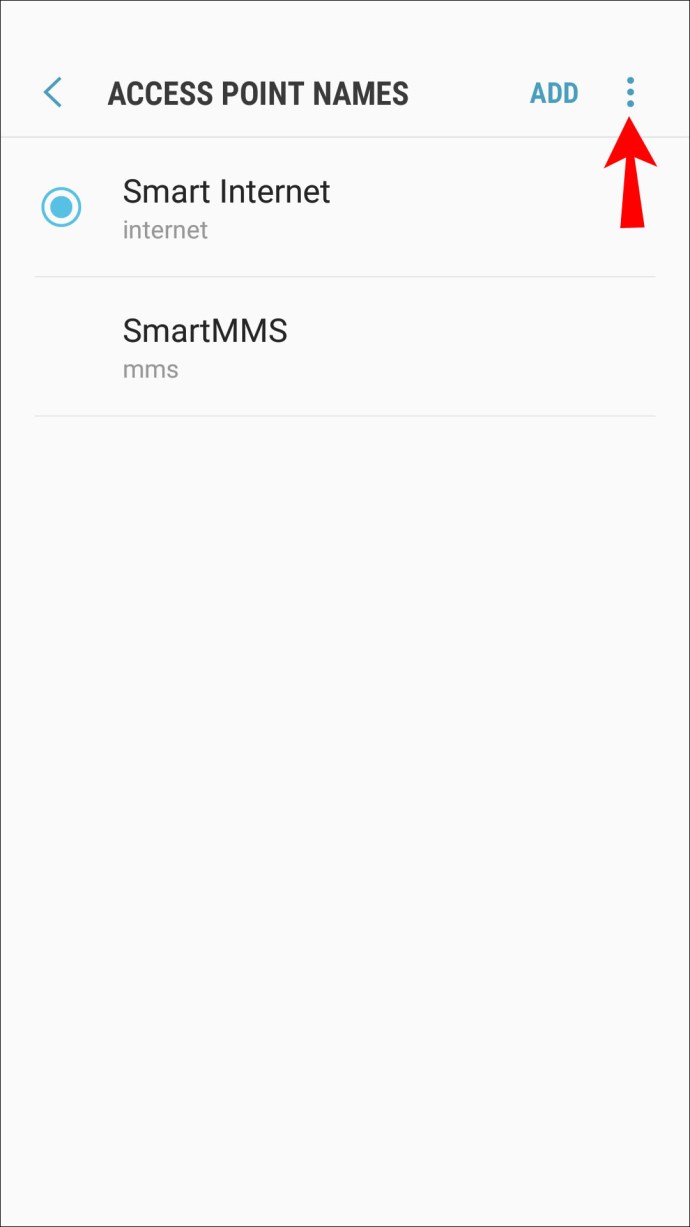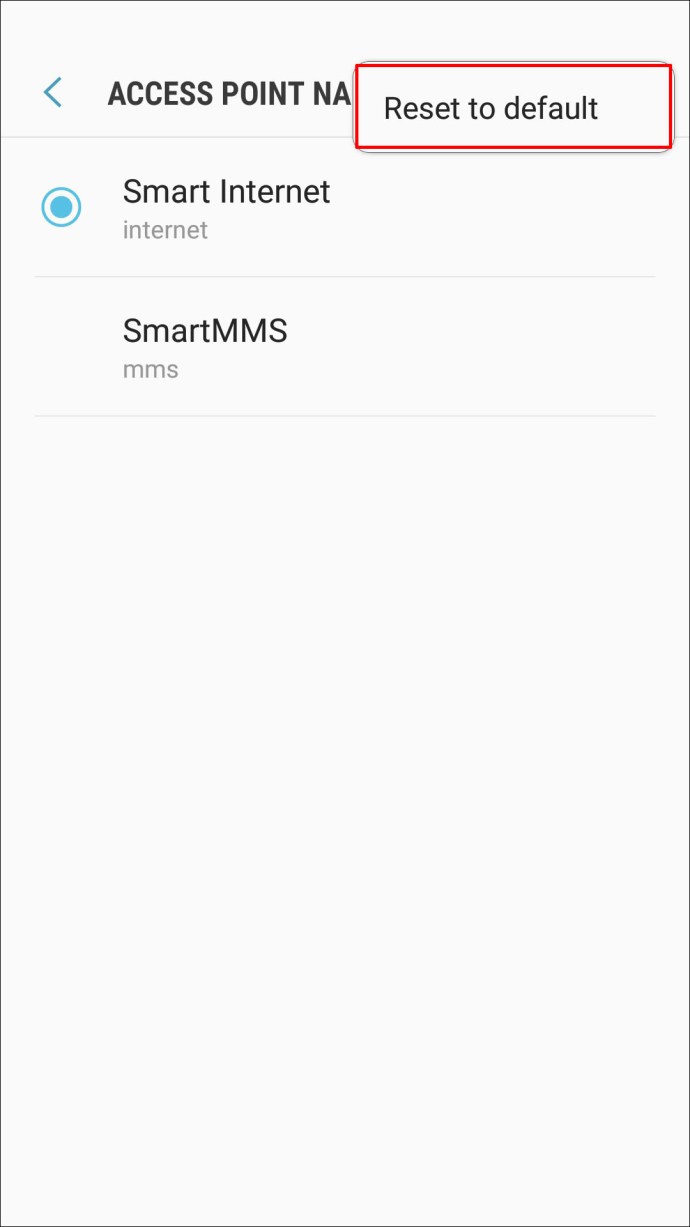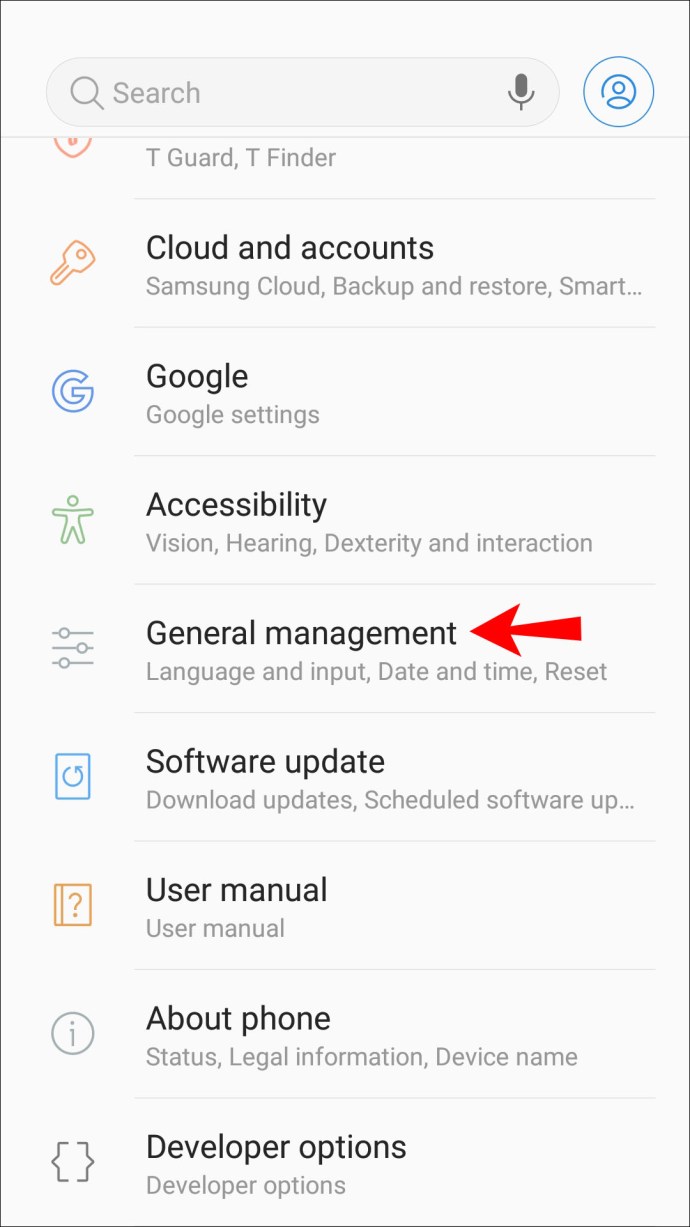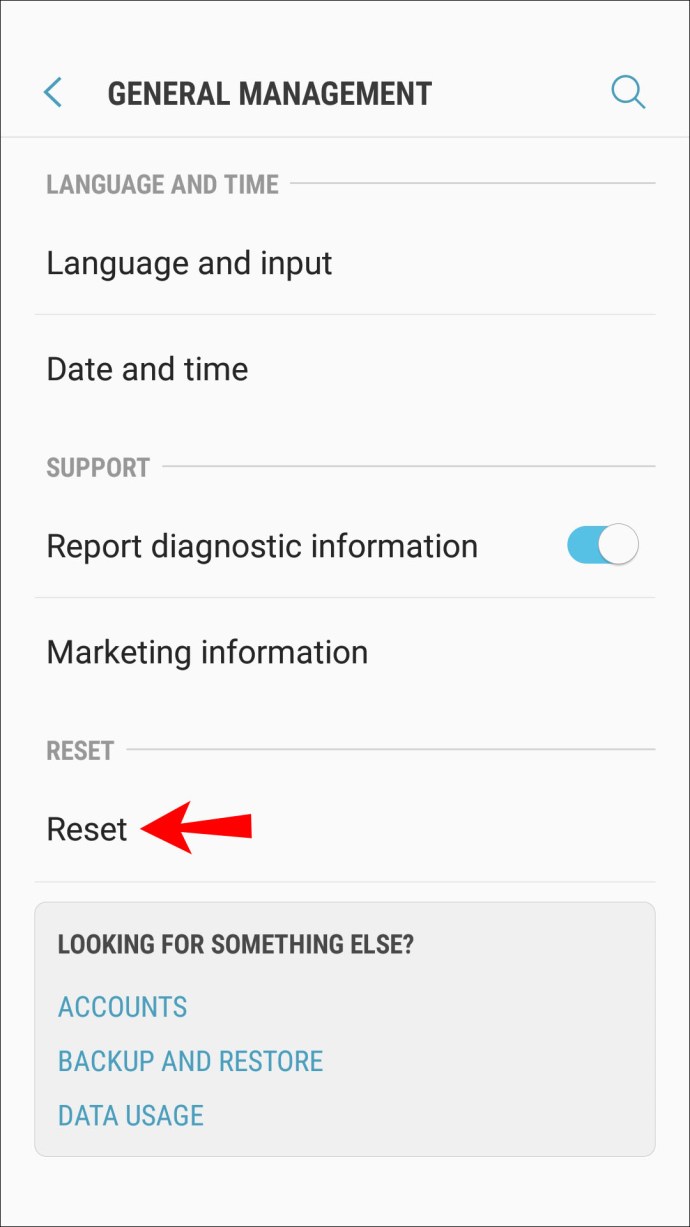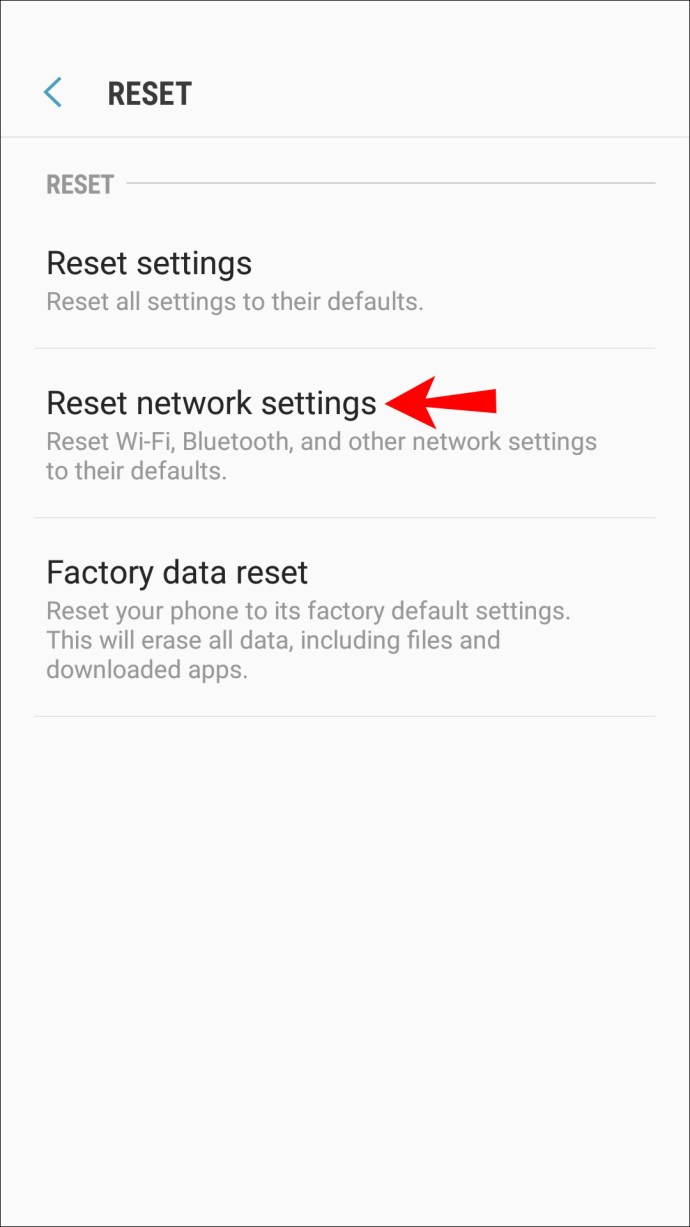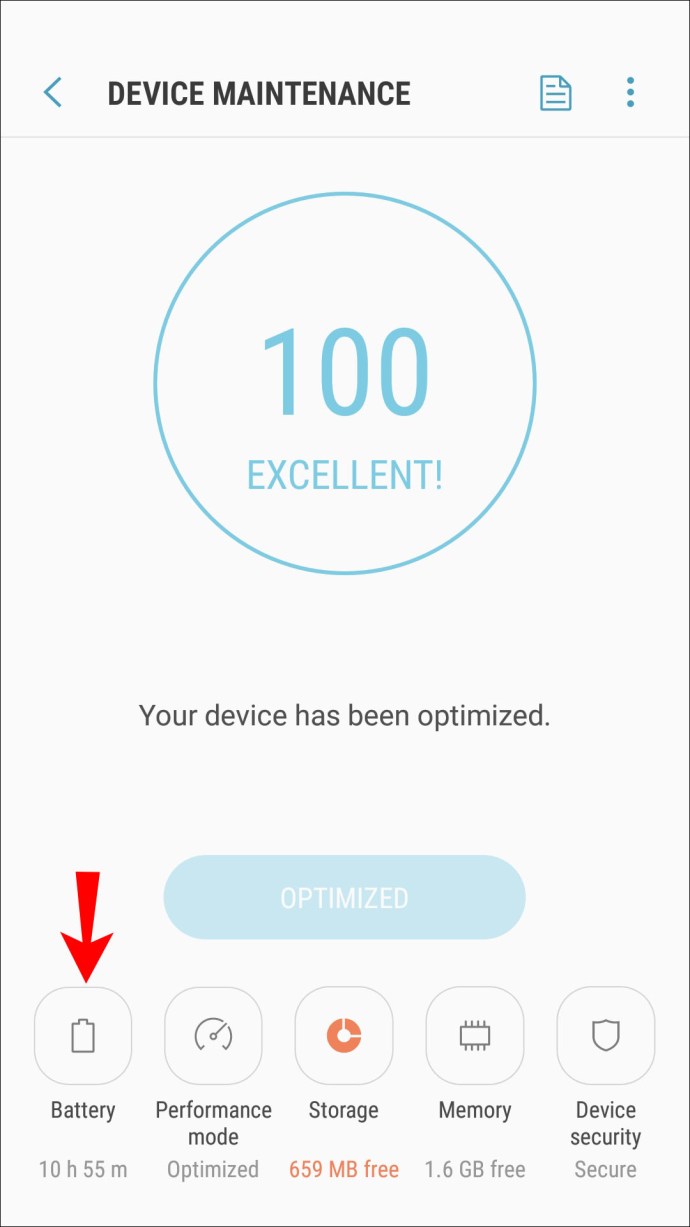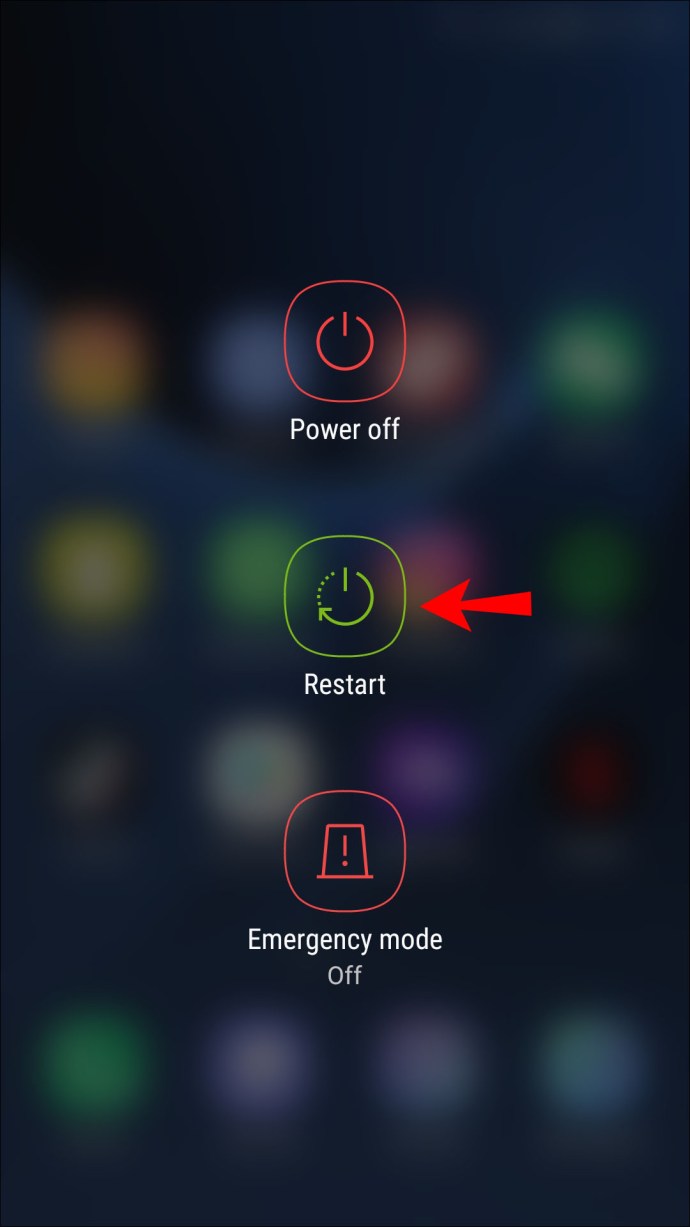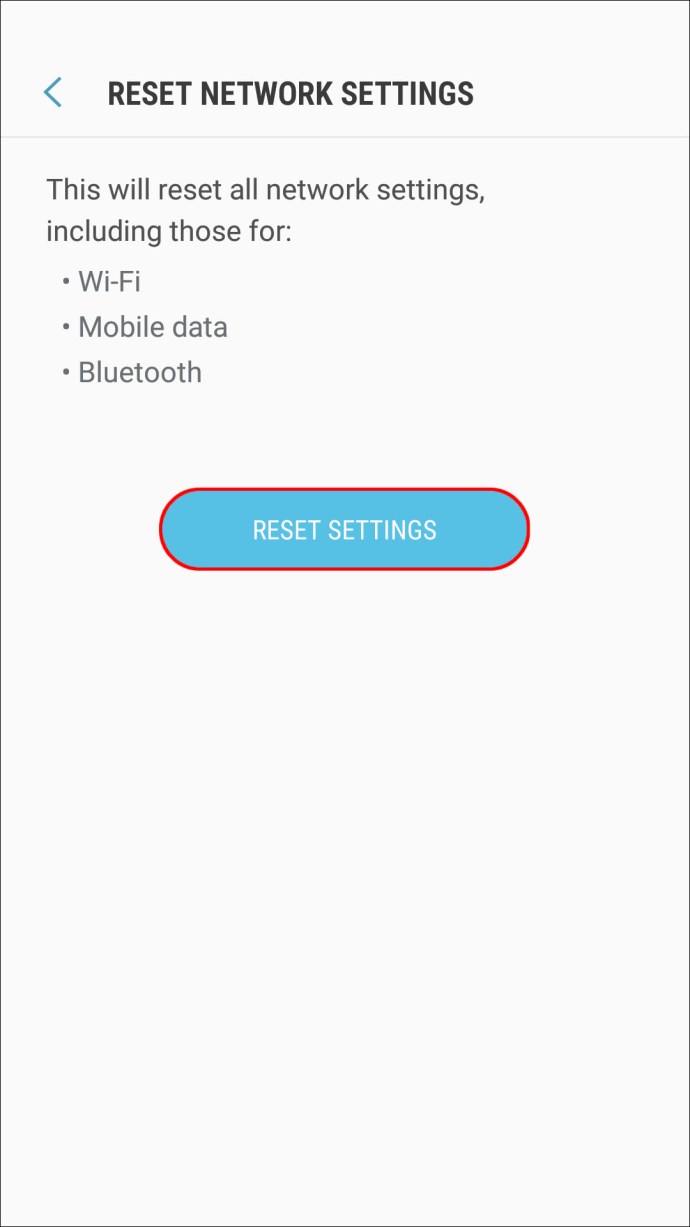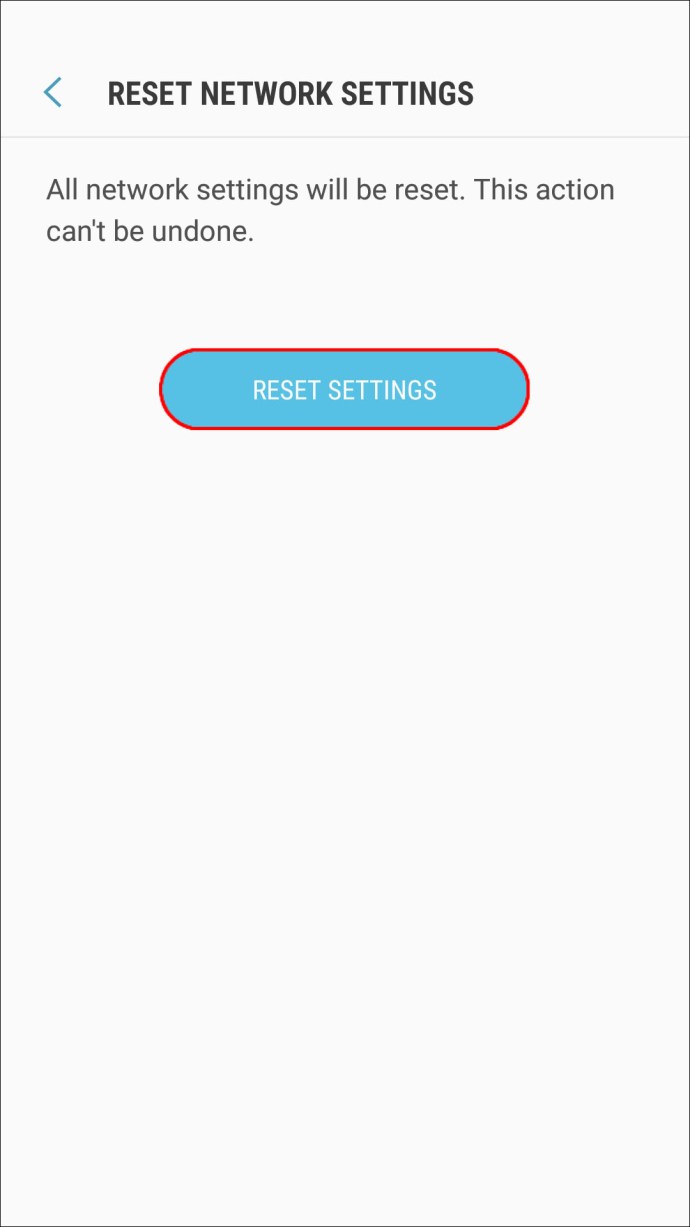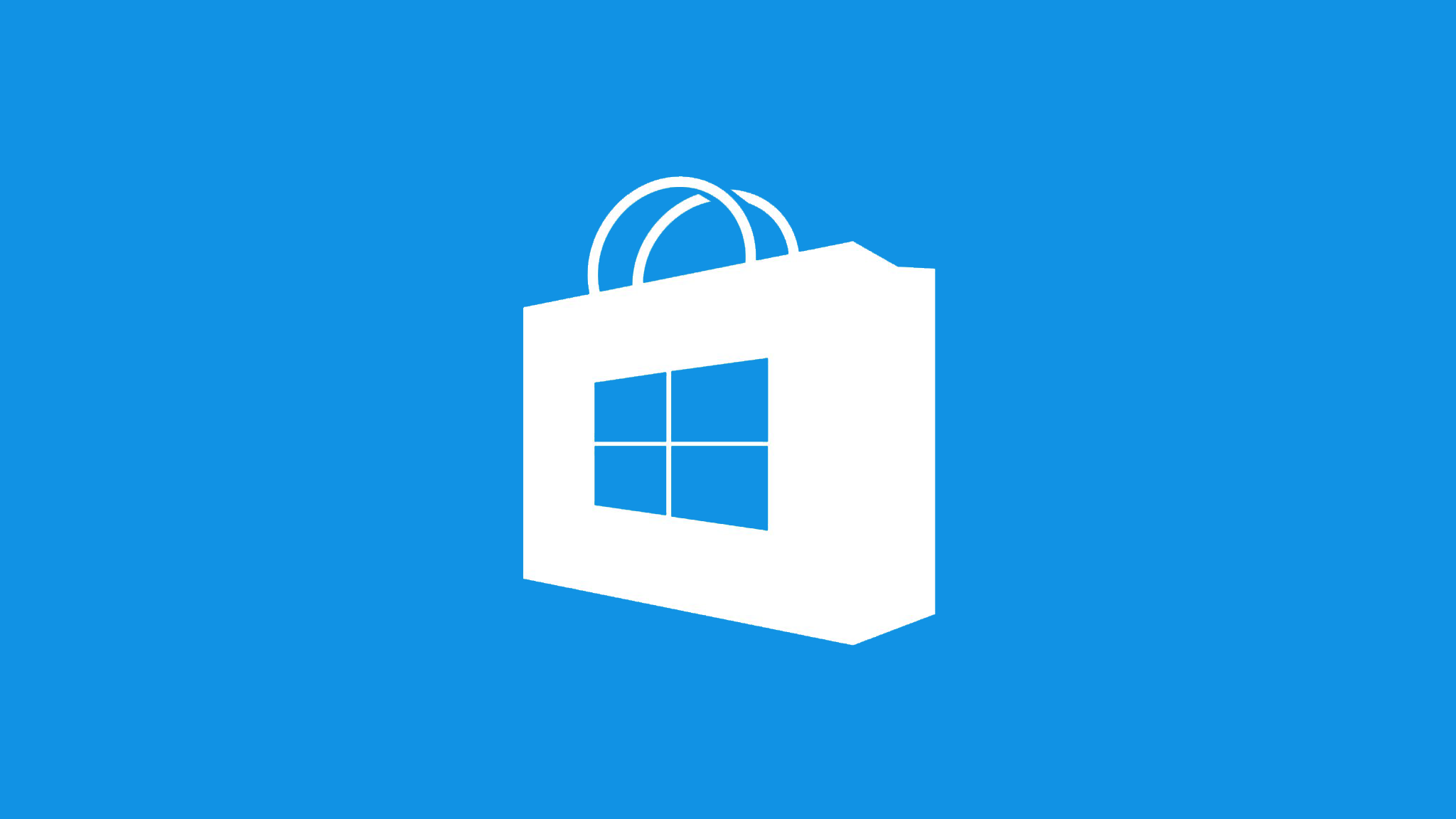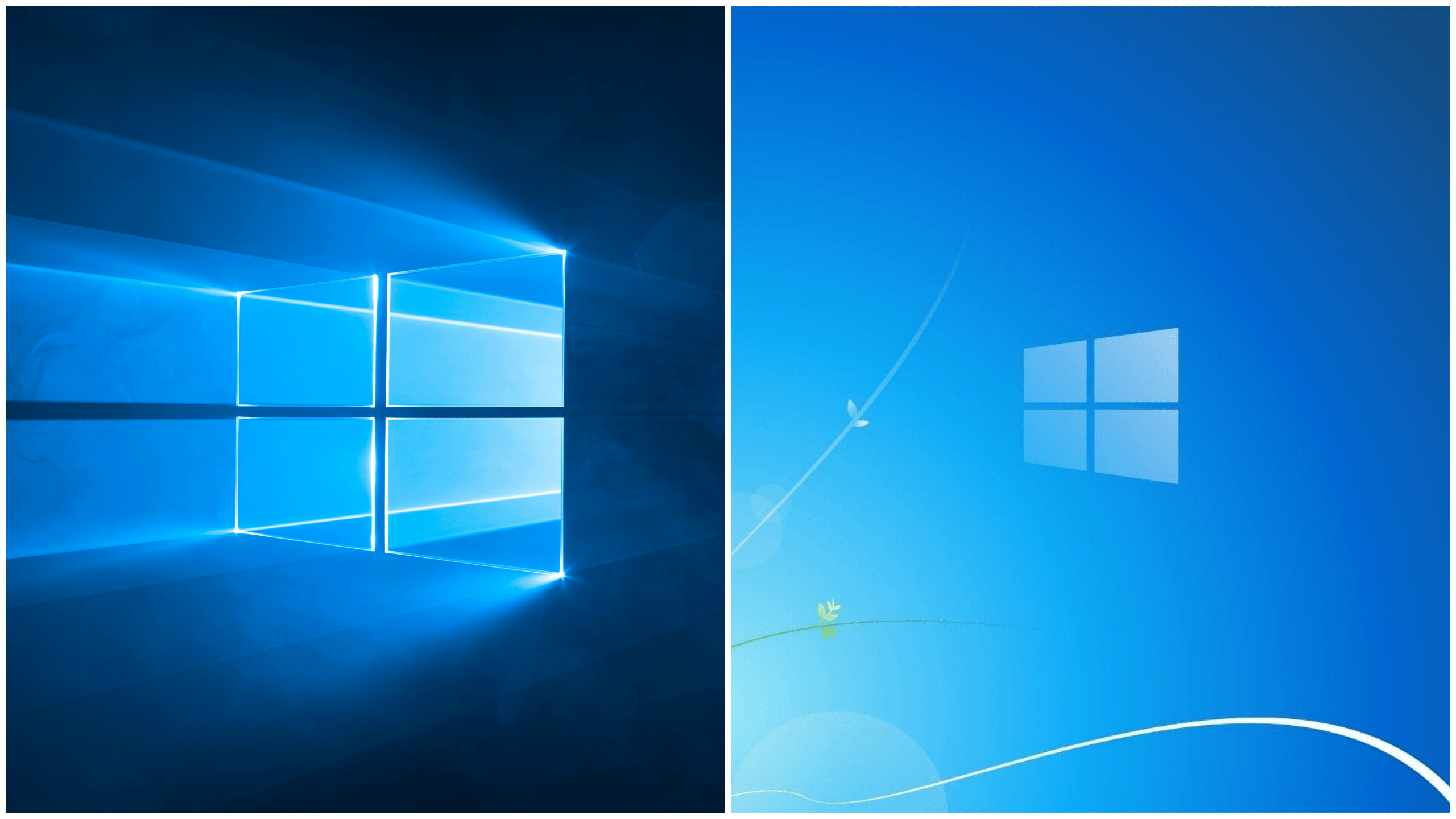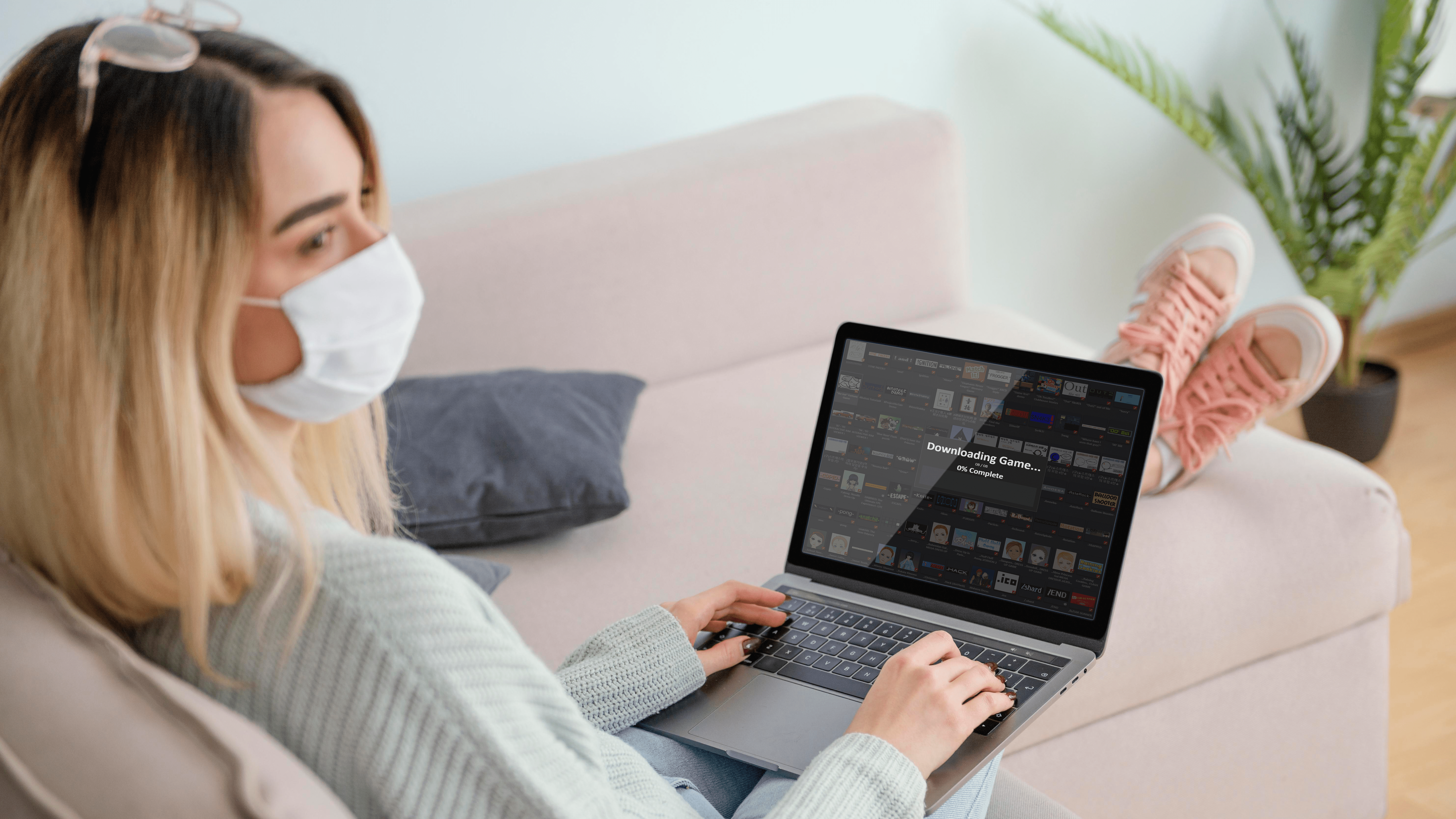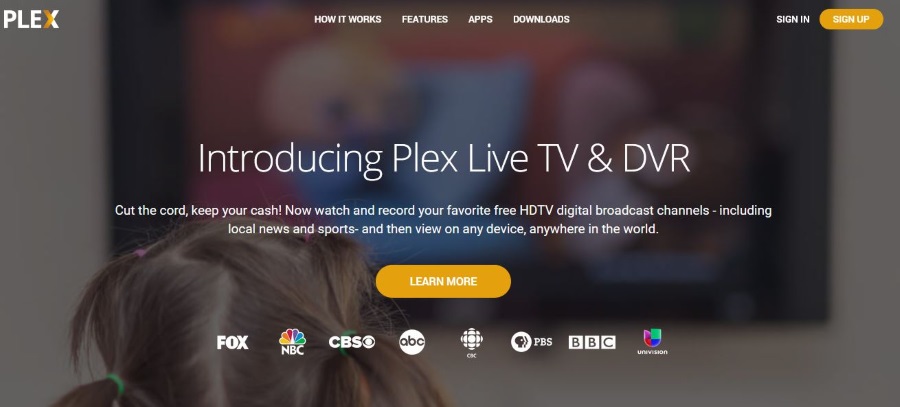LTE не работи - Предложени поправки и заобикалящи решения
Стандартът Wi-Fi за смартфони, LTE технологията предлага бърз трансфер на данни. Например, безжичната широколентова връзка Verizon 4G LTE е 10 пъти по -бърза от 3G. Понякога обаче дори LTE може да страда от прекъснати връзки и без сигнал, дори когато не сте в движение.

Тъй като технологията на телефона ви контролира към какво се свързвате и как той се свързва, в тази статия ще се съсредоточим върху нещата, които да опитате от телефона си, когато иконата LTE изчезне от екрана ви. Ще разгледаме и различни съвети за различни устройства и мобилни оператори. Така че, ако проблемът ви не е разрешен, след като изпробвате съветите, изброени за вашия конкретен телефон или мобилен оператор, не се колебайте да проверите другите раздели и да използвате стъпките като ръководство.
LTE не работи на iPhone
Помислете да опитате следните съвети от вашия iPhone, когато вашият LTE сигнал не работи.
Съвет 1: Деактивирайте Wi-Fi повикванията
Wi-Fi обажданията ви позволяват да комуникирате с помощта на Wi-Fi мрежа вместо клетъчна мрежа. Въпреки че е чудесен за получаване на най -добрия сигнал, той може да попречи на клетъчната ви връзка. Ако вече сте на клетъчна връзка, опитайте да изключите Wi-Fi разговорите. Ето как това става чрез вашия iPhone:
- Отворете „Настройки“.
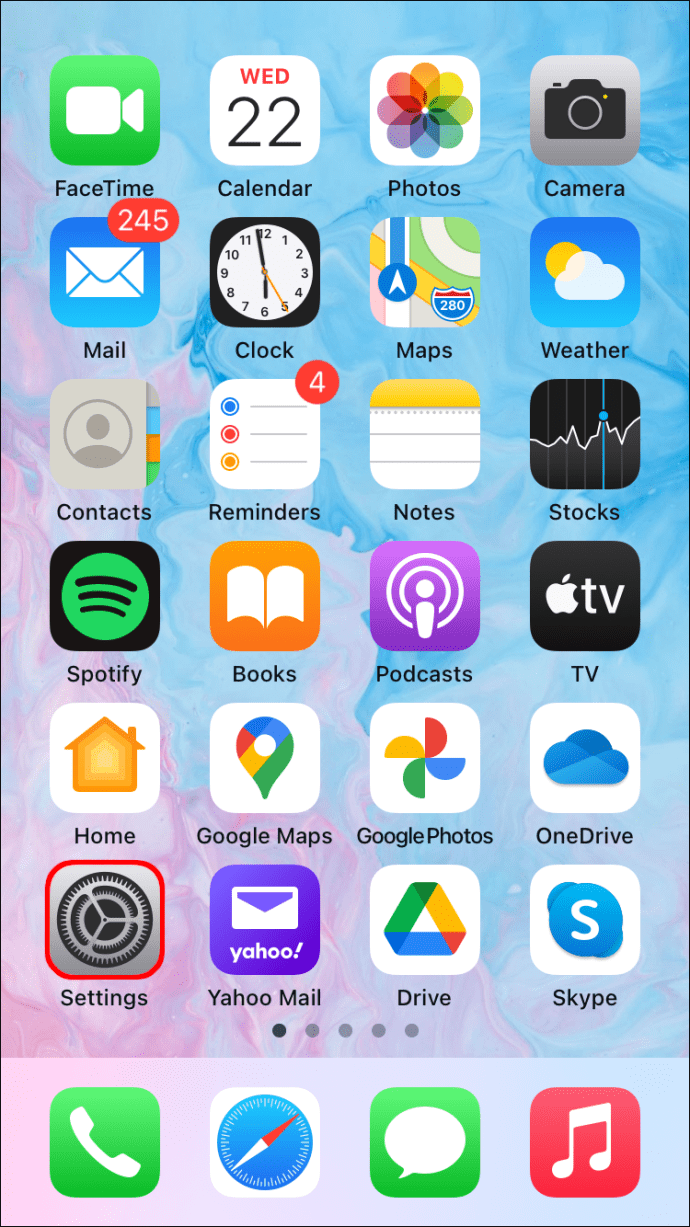
- Докоснете „Телефон“ или „Клетъчен“.
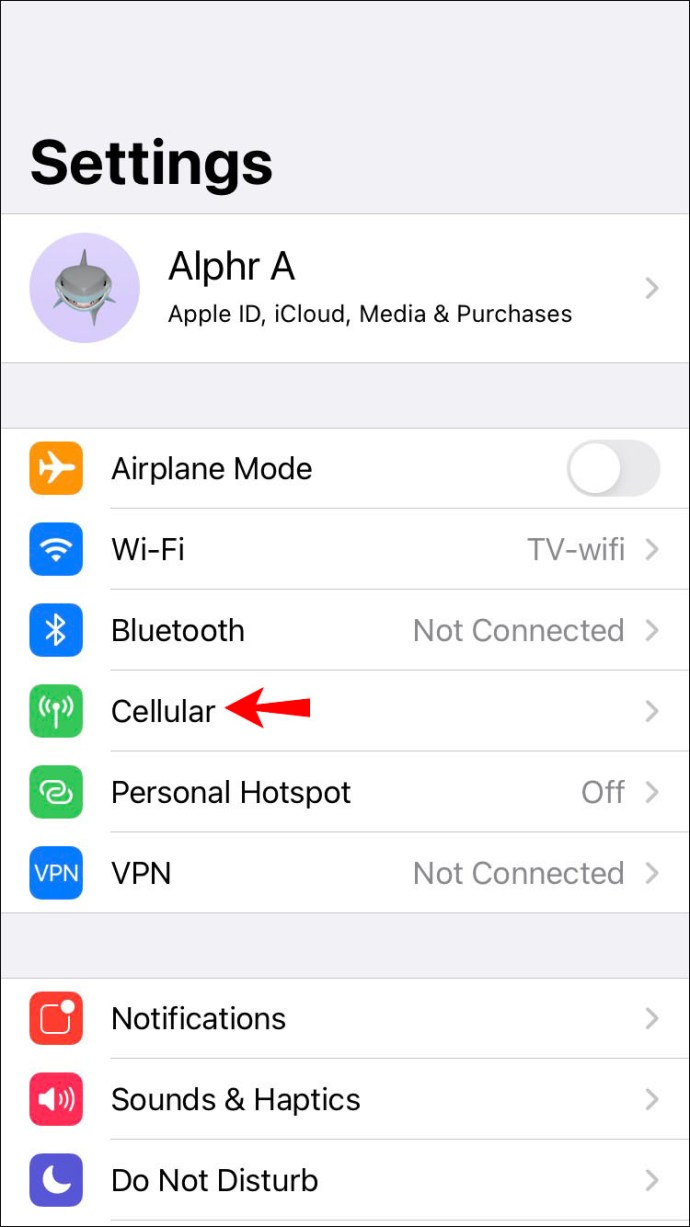
- При „Wi-Fi Calling“ докоснете плъзгача до изключено положение.
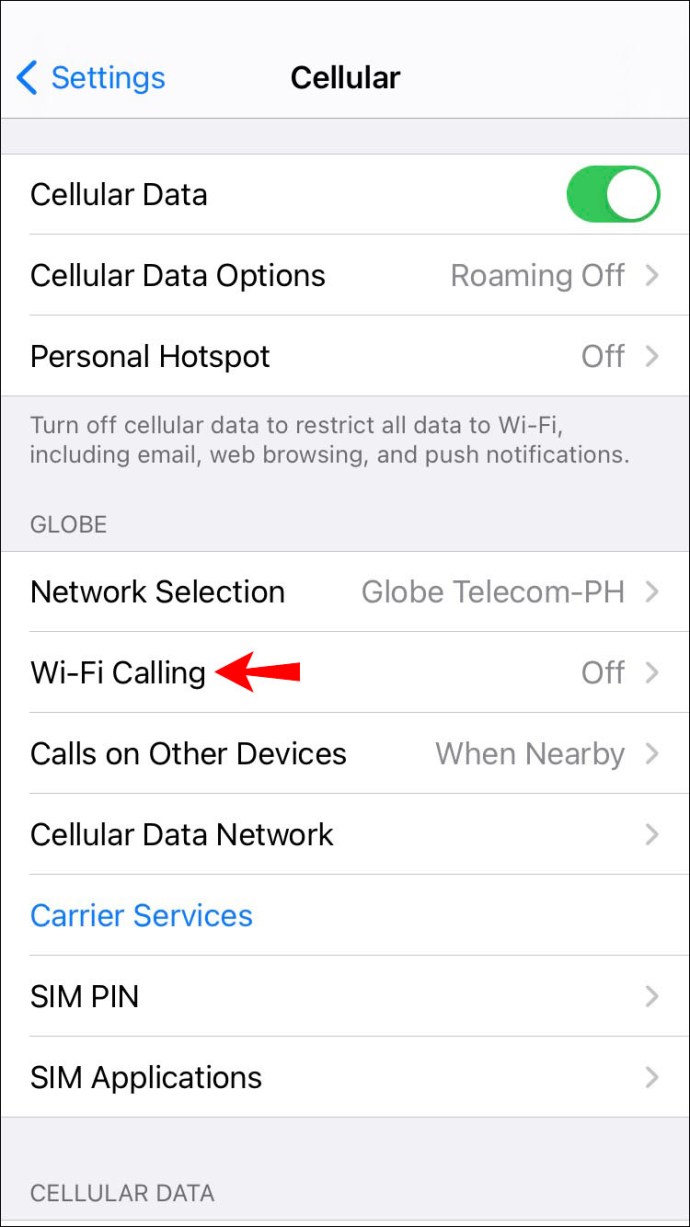
Съвет 2: Нулирайте мрежовите настройки
Нулирането на мрежовите настройки на вашия iPhone ще премахне всички запазени Wi-Fi мрежи, пароли, APN и VPN настройки, които сте използвали преди. Той ще върне всичките ви настройки за клетъчни данни обратно към настройките по подразбиране, което би трябвало да реши проблема. Следвайте тези стъпки, за да нулирате мрежовите си настройки:
- Отворете „Настройки“.
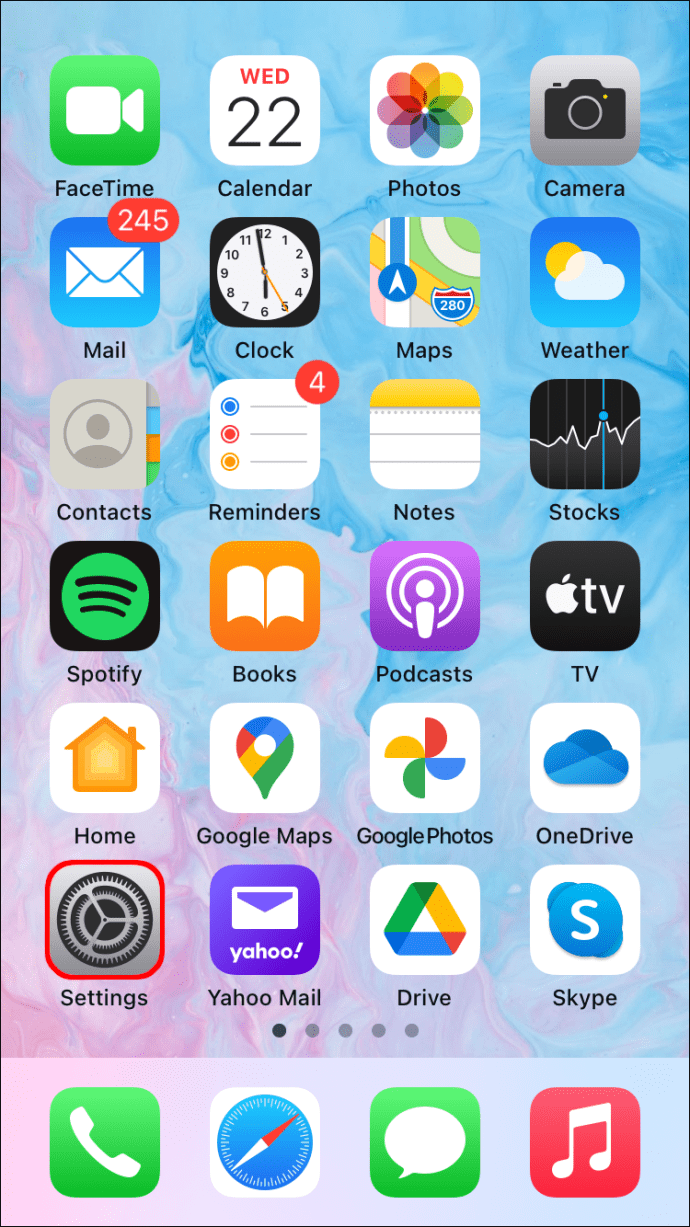
- Докоснете „Общи“, след това превъртете надолу до и изберете „Нулиране“.
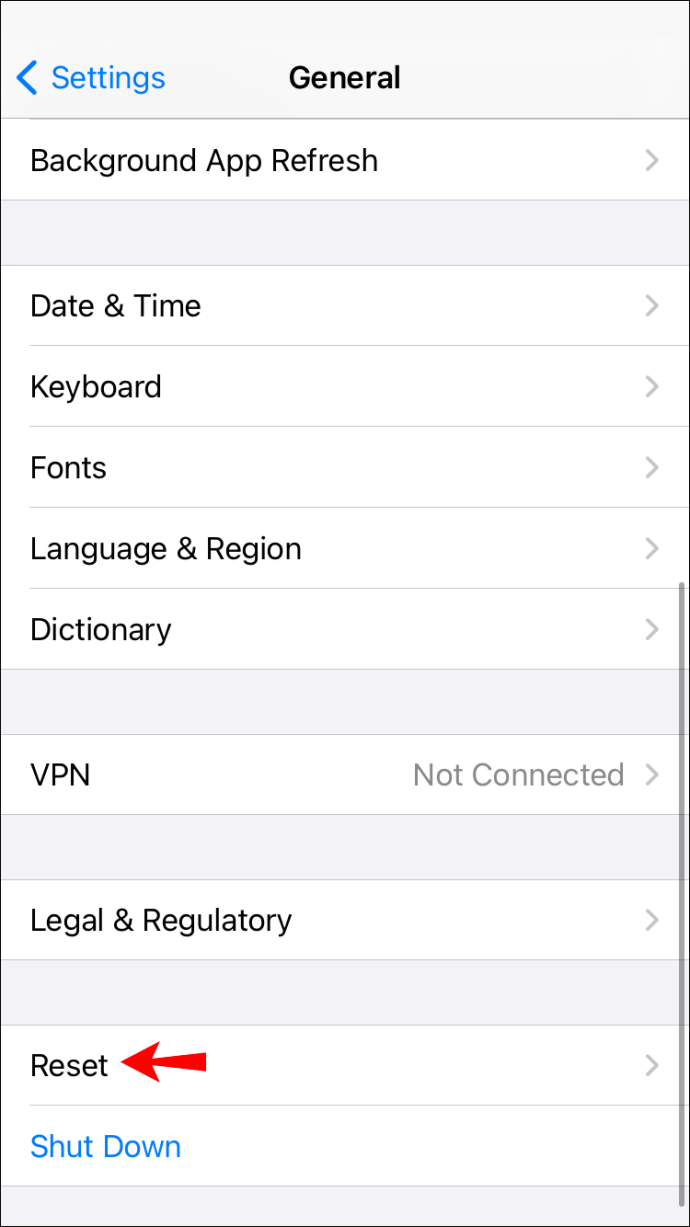
- В средата на екрана докоснете „Нулиране на мрежовите настройки“.
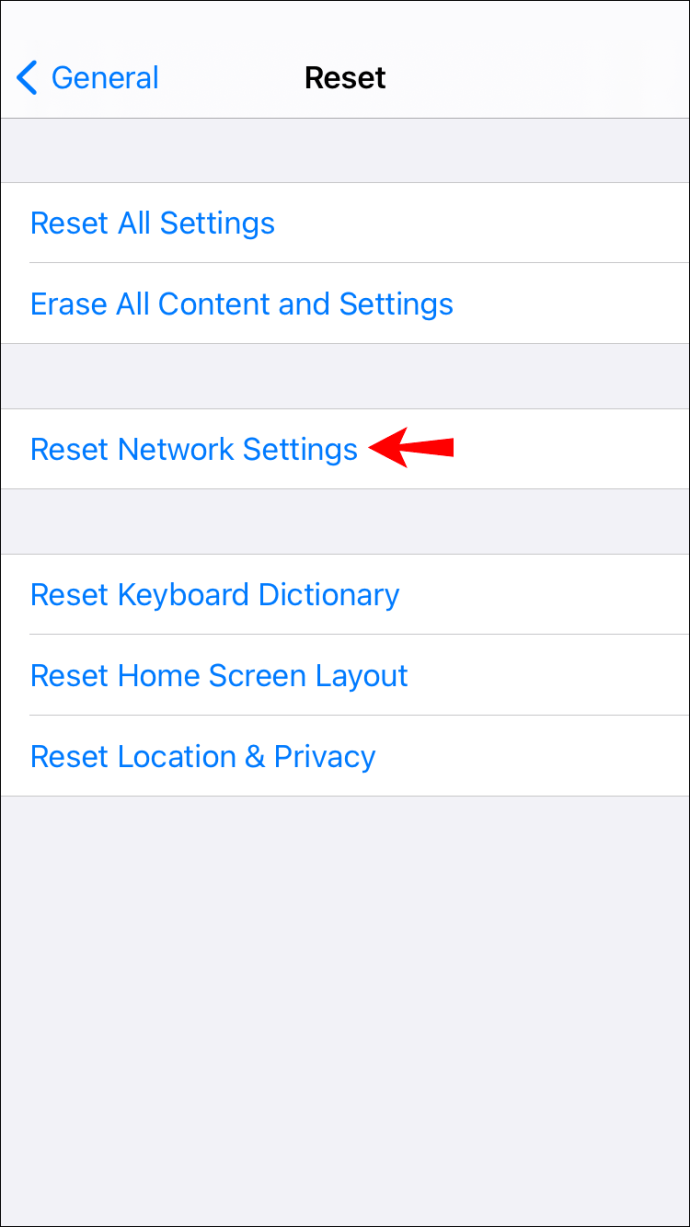
- Може да бъдете помолени да въведете паролата си преди нулирането.
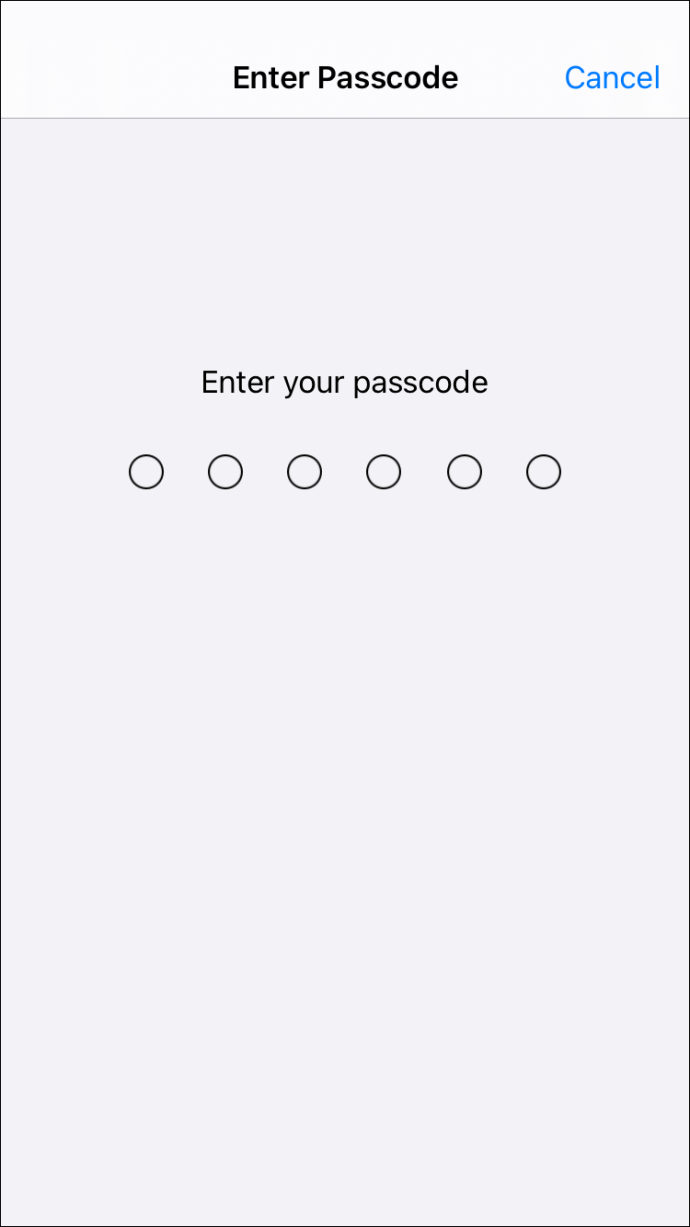
- Телефонът ви ще се рестартира, като всички настройки на мрежата ви бъдат върнати по подразбиране. Той също така ще се опита да свърже отново LTE.
Съвет 3: Опитайте отново да поставите вашата SIM
Понякога просто премахнете SIM картата си, като я дадете малко чиста, след което я поставите отново е достатъчно, за да разрешите проблемите с Wi-Fi връзката. По този начин телефонът ви също се възползва от рестартиране. Рестартирането на вашето устройство може също да реши други технически проблеми, които може да имате. Ето как да премахнете и поставите отново вашата SIM карта:
- Изключете телефона си.
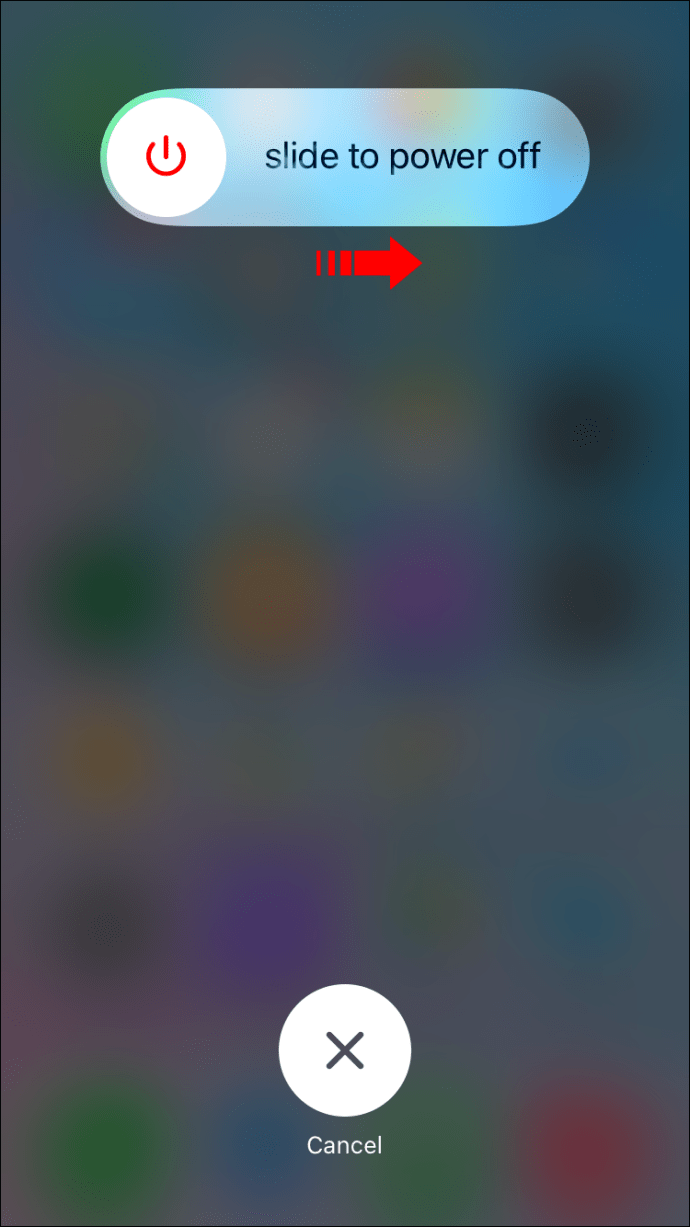
- Намерете тавата за SIM на телефона си. Той ще бъде някъде от дясната страна на вашия iPhone.
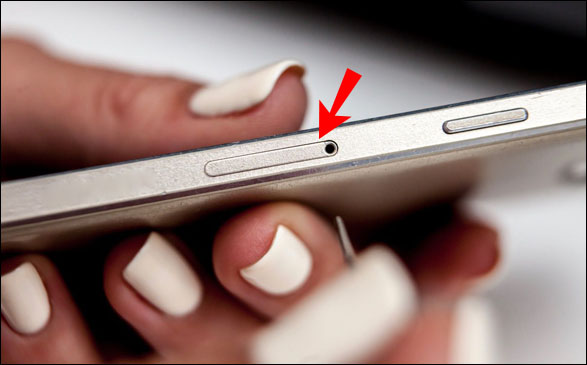
- Използвайки края на изправена кламер, я поставете в малкия отвор, след което леко натиснете, докато тавата изскочи.
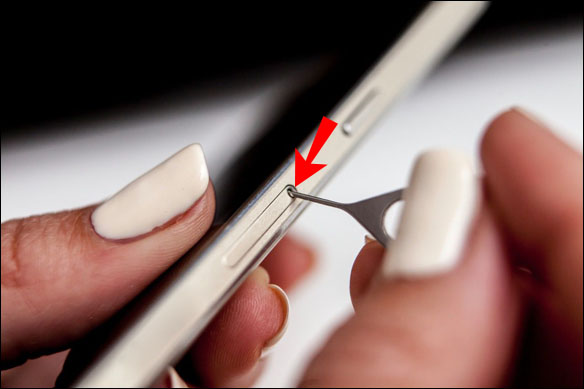
- Извадете вашата SIM карта от тавата. Можете да го почистите с мека, суха кърпа, ако желаете.

- Когато го поставяте отново, уверете се, че скосеният ъгъл е подравнен-той ще се побере само по един начин.

- Натиснете обратно тавата, след което включете телефона си.
- След като телефонът ви се зареди напълно, той автоматично ще се опита да свърже отново LTE.
LTE не работи на Android
Опитайте следните съвети, ако LTE сигналът е спрял да работи на вашето Android устройство.
Съвет 1: Нулирайте APN
Вашият APN свързва телефона ви с мрежата на вашия мобилен оператор. При нулиране на APN настройките по подразбиране се възстановяват, изчиствайки всички направени промени, които биха могли да причинят проблем. Използвайте следните стъпки, за да нулирате APN на устройството си с Android:
- Отворете „Настройки“ от началния си екран.
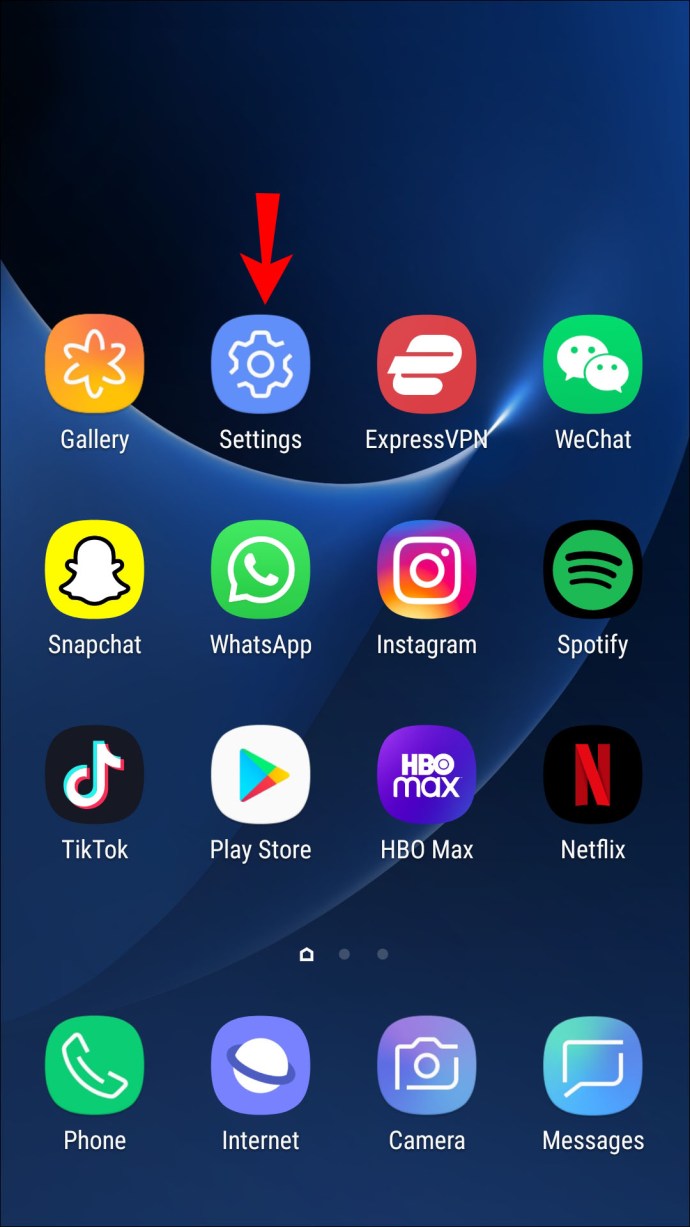
- Изберете „Връзки“.
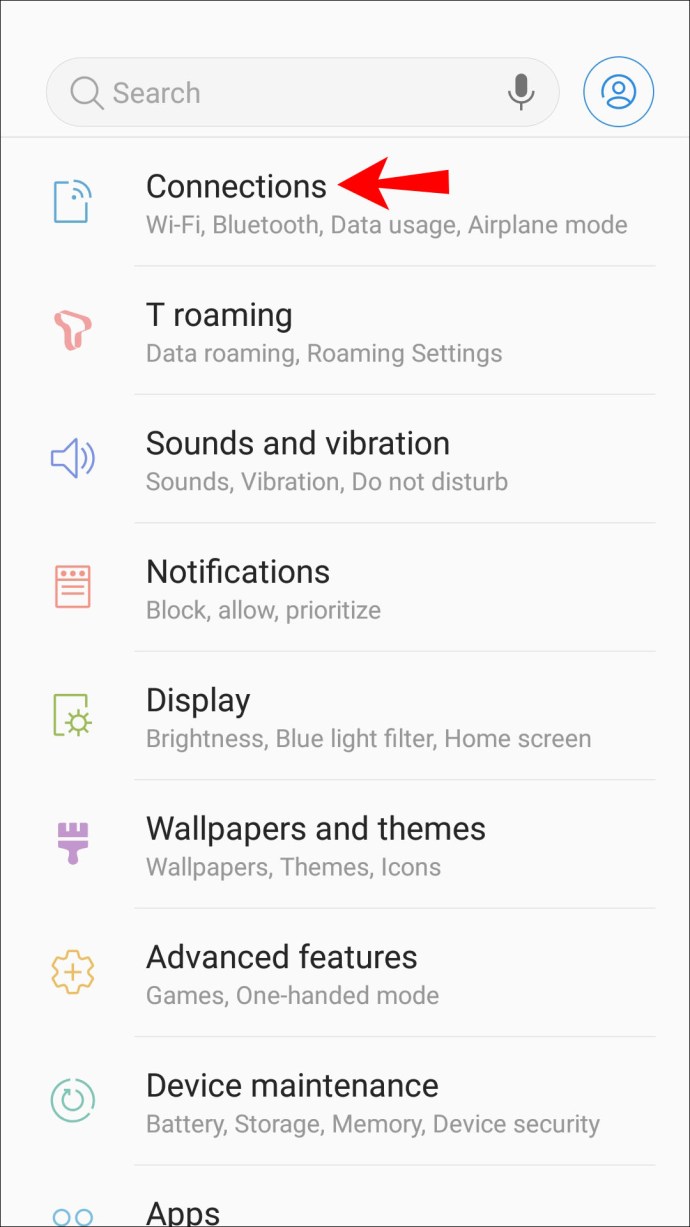
- Превъртете надолу, за да докоснете „Мобилни мрежи“.
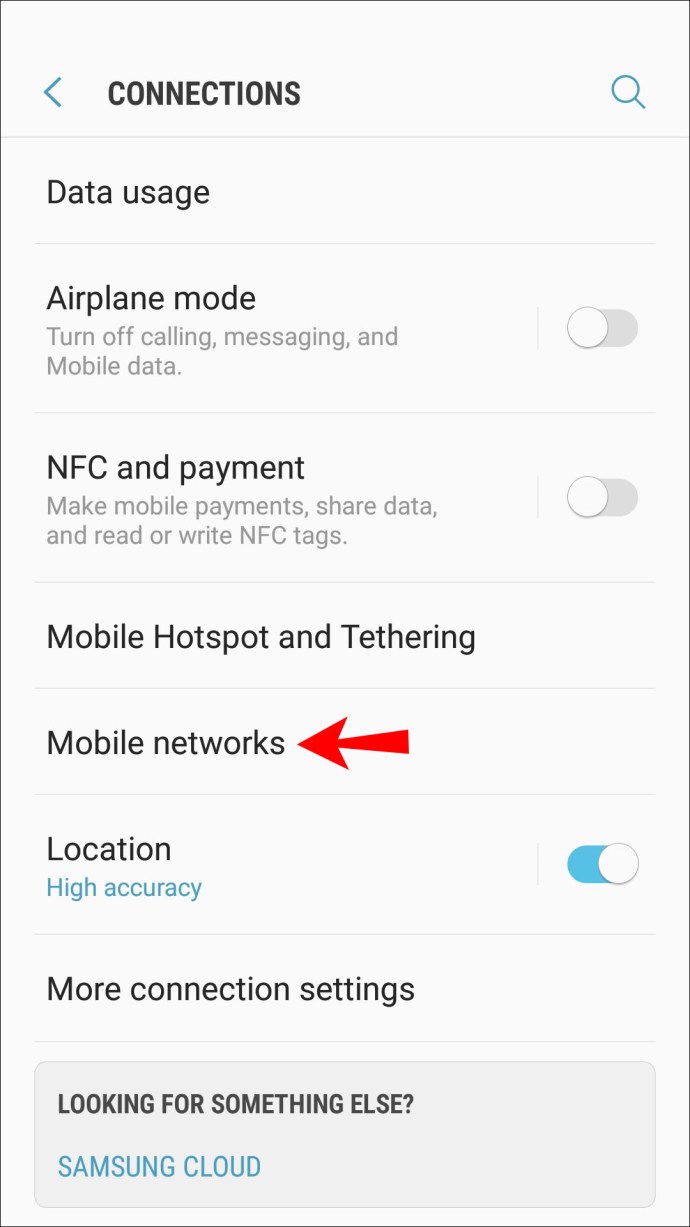
- Изберете „Имена на точки за достъп“, след което докоснете иконата на менюто с три точки в горния десен ъгъл.
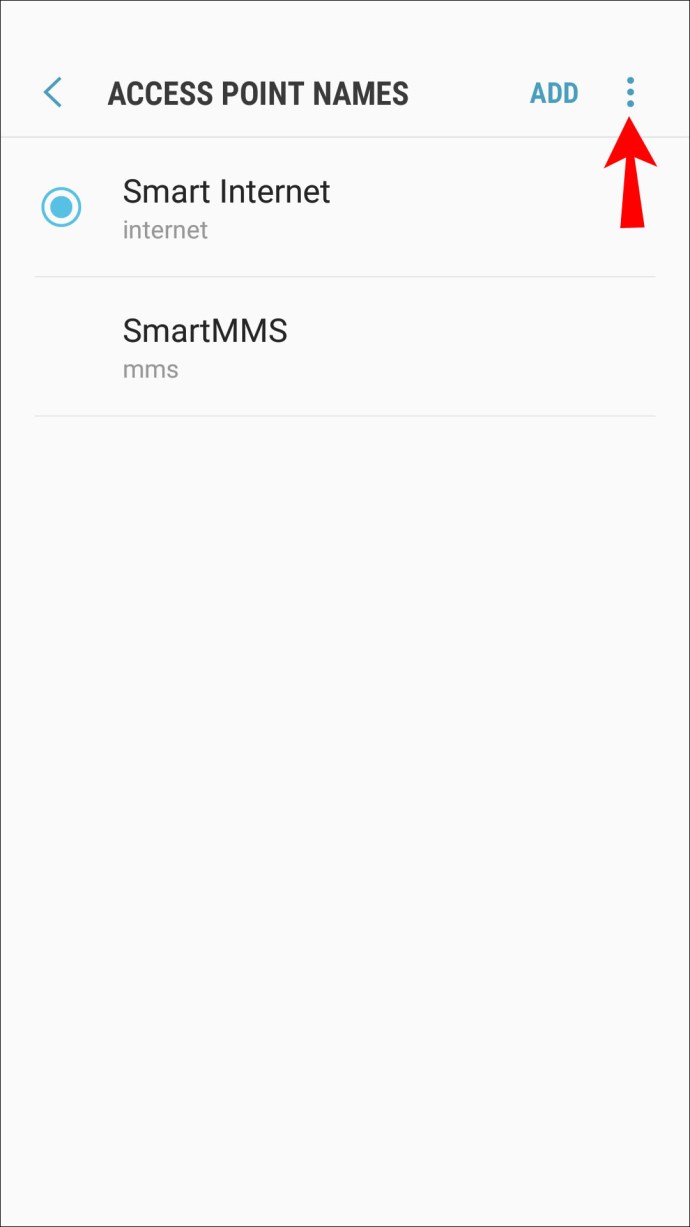
- Изберете „Нулиране по подразбиране“.
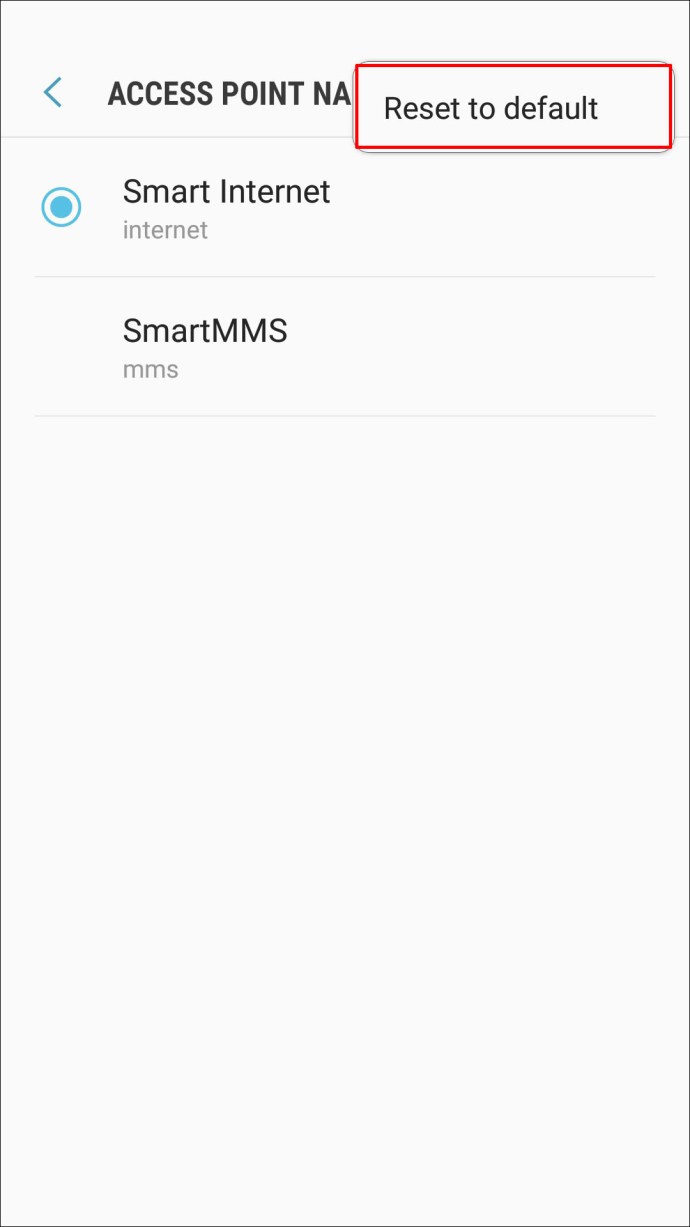
Ако не можете да нулирате APN, защото опцията е заключена или затъмнена, свържете се с вашата мрежова услуга или оператор r за помощ. Като алтернатива можете също да опитате да го нулирате чрез Съвет 2 по -долу.
Съвет 2: Нулирайте мрежовите настройки
Нулирането на мрежовите настройки ще нулира APN заедно с всички запазени Wi-Fi мрежи и пароли, Bluetooth връзки, ограничения за данни за приложения и съответните настройки на APN до фабричните настройки по подразбиране. Ето как се прави това:
- Отворете „Настройки“.
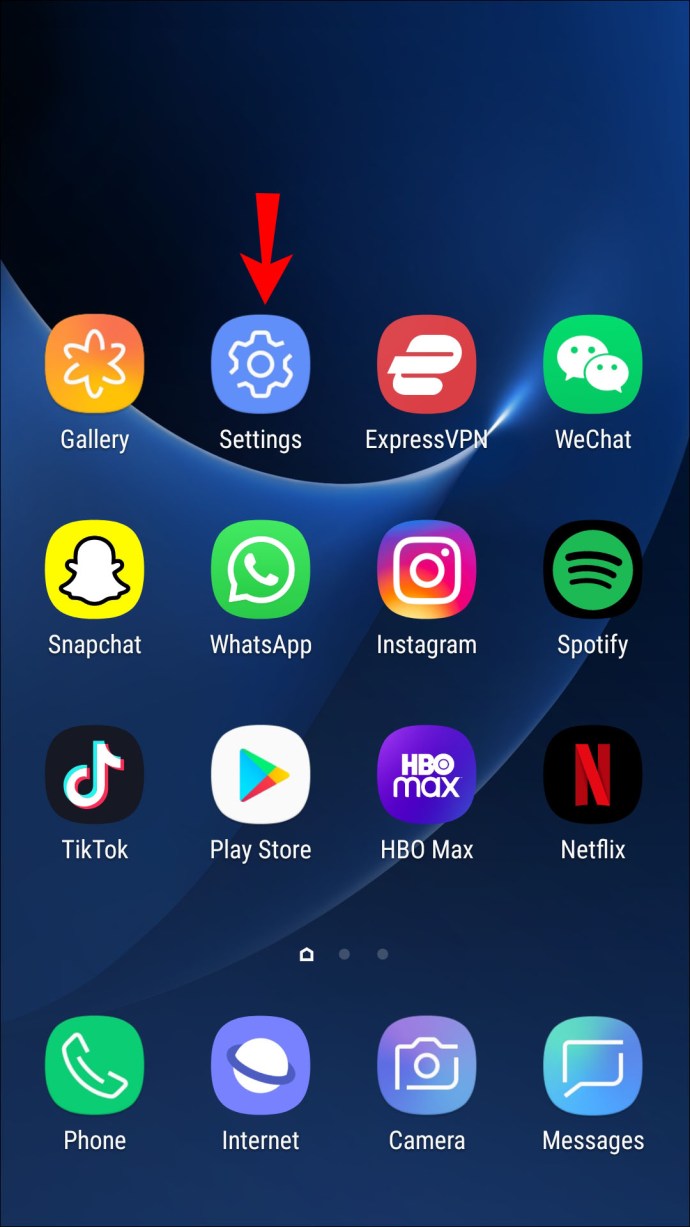
- Превъртете надолу, за да изберете „Система“ или „Общо управление“.
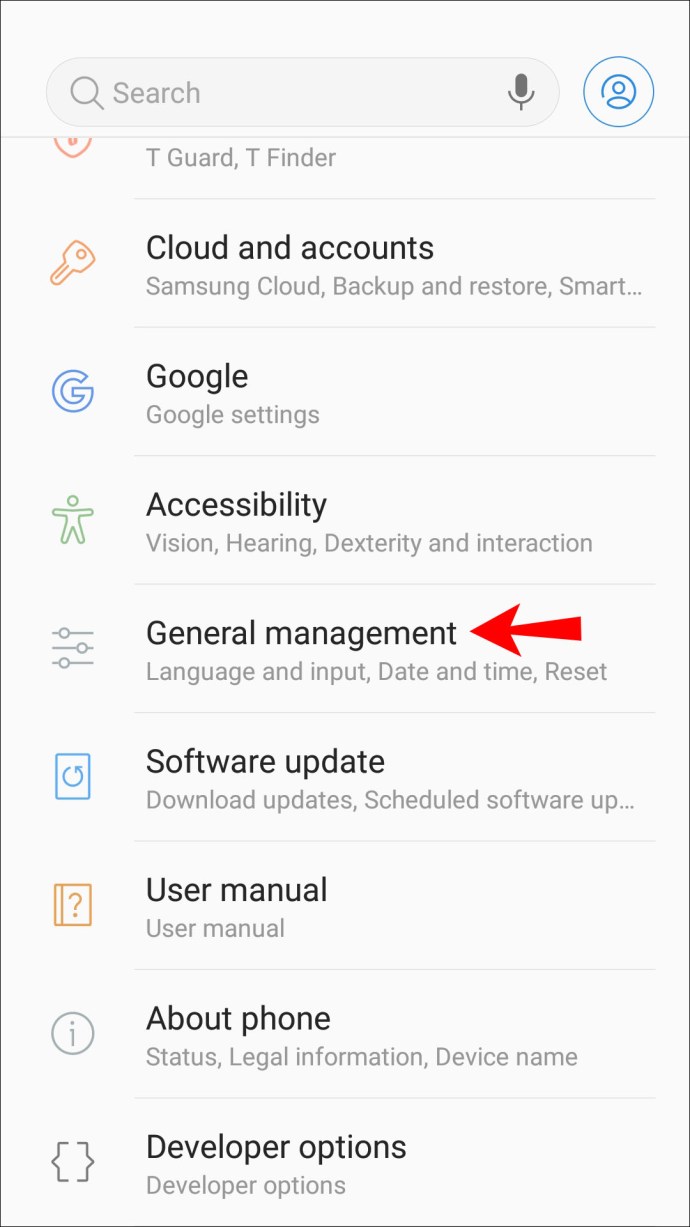
- Докоснете „Нулиране“ или „Опции за нулиране“.
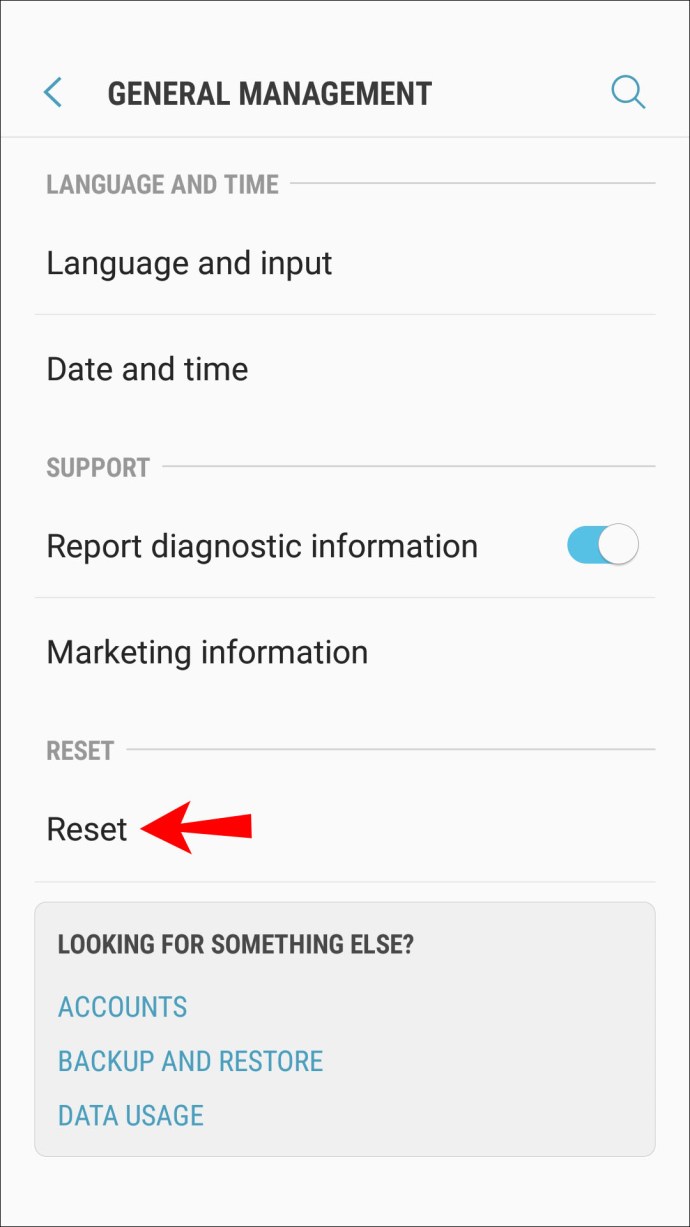
- Изберете „Нулиране на мрежовите настройки“ и потвърдете.
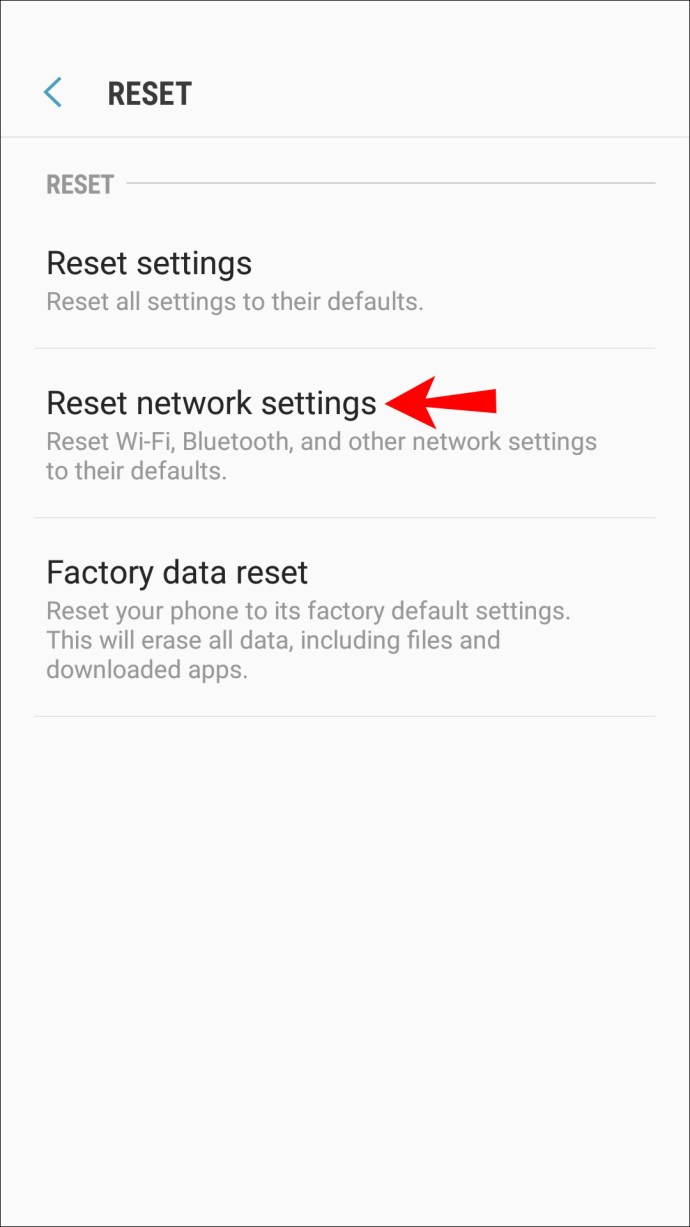
Устройството ви ще се рестартира, мрежовите настройки ще бъдат нулирани и телефонът ви автоматично ще се опита да се свърже отново с LTE.
Съвет 3: Проверете вашия план за данни
Проверете отново текущия си план за данни, за да видите дали има някакви ограничения или ограничения.
Прегледайте своите условия. Възможно е да сте надхвърлили ограничена сума за данни или акаунтът ви да е бил задушен. Помислете да се свържете с тях, за да проверите дали са получили последната ви сметка за плащане. Доставчиците ще ограничат услугите, когато плащането на сметка е закъсняло.
LTE не работи с AT&T
Опитайте следното, ако вашият LTE сигнал спре да работи на вашето AT&T устройство.
Съвет 1: Проверете настройките на телефона си
Повечето телефони ограничават LTE при условия като ниска батерия. Причината за това е, че бързият трансфер на данни на LTE изисква повече процесорна мощност, следователно консумира повече батерия. Проверете настройките на батерията, за да се уверите, че режимът за пестене на батерията не е активиран. Следвайте тези стъпки за достъп до настройките на батерията:
- От началния екран натиснете „OK“.
- Отидете на и маркирайте приложението „Настройки“.
- Натиснете „OK“, „Раздел устройство“ и „Батерия“.
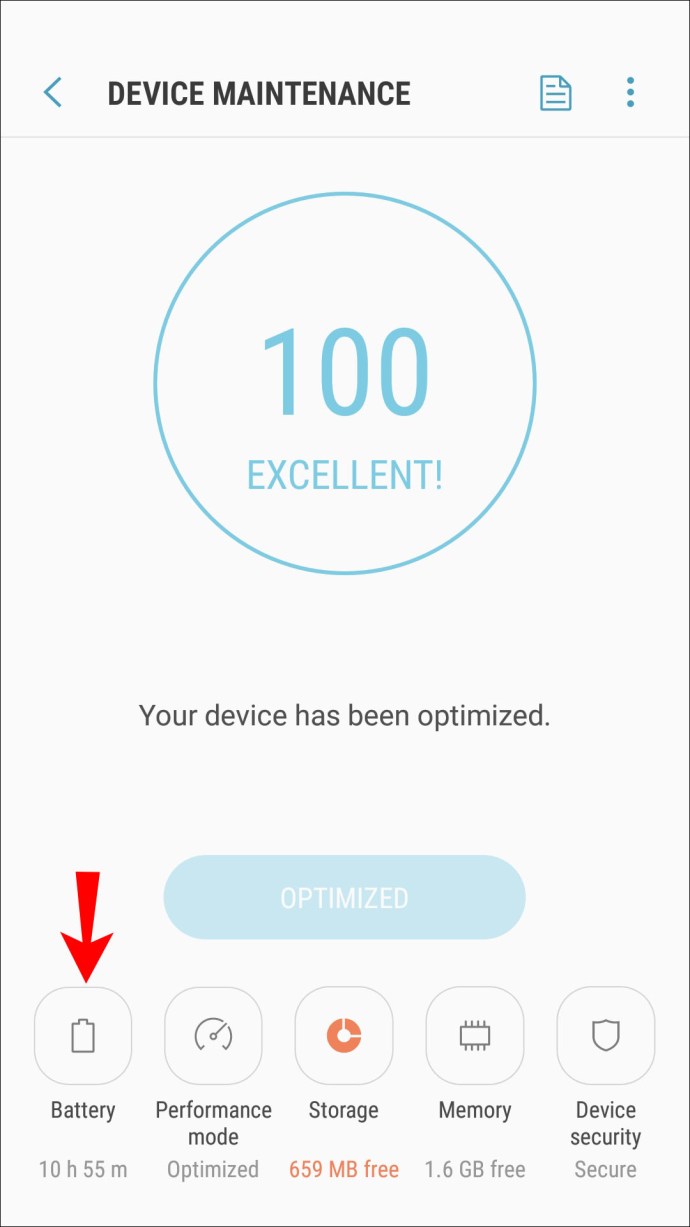
Също така проверете дали сте активирали LTE в мрежовите си настройки и не е ограничено до 3G. След като активирате настройката, рестартирайте телефона си и опитайте отново.
Съвет 2: Проверете съвместимостта на телефона си
Уверете се, че вашият AT&T телефон е съвместим с LTE. Не само, че трябва да има функцията LTE, но и LTE лентите, които вашият телефон поддържа, трябва да са съвместими с лентите AT&T LTE. Отидете на официалната им страница за поддръжка, за да проверите съвместимостта на вашия телефон.
Съвет 3: Проверете акаунта си в AT&T
Свържете се с екипа за обслужване на клиенти на AT & T, за да се уверите, че имате активирана надбавка за LTE във вашия акаунт. Ако потвърдят, че е така, тогава обяснете, че вашият LTE сигнал не работи и те трябва да могат да ви посъветват.
LTE не работи във Verizon
Помислете да опитате следните съвети, ако вашият Verizon LTE сигнал е прекъснал връзката си.
Съвет 1: Рестартирайте устройството си
Рестартирането на телефона обикновено изчиства повечето технически грешки с всяко устройство, така че опитайте. Това ще принуди телефона ви да се свърже отново с вашата мрежа и да се надяваме, че ще реши този проблем със свързаността. Следвайте тези стъпки, за да рестартирате телефона си Verizon:
- Натиснете продължително бутона за захранване, докато се появи менюто за захранване, след което отпуснете бутона.
- Изберете „Рестартиране“.
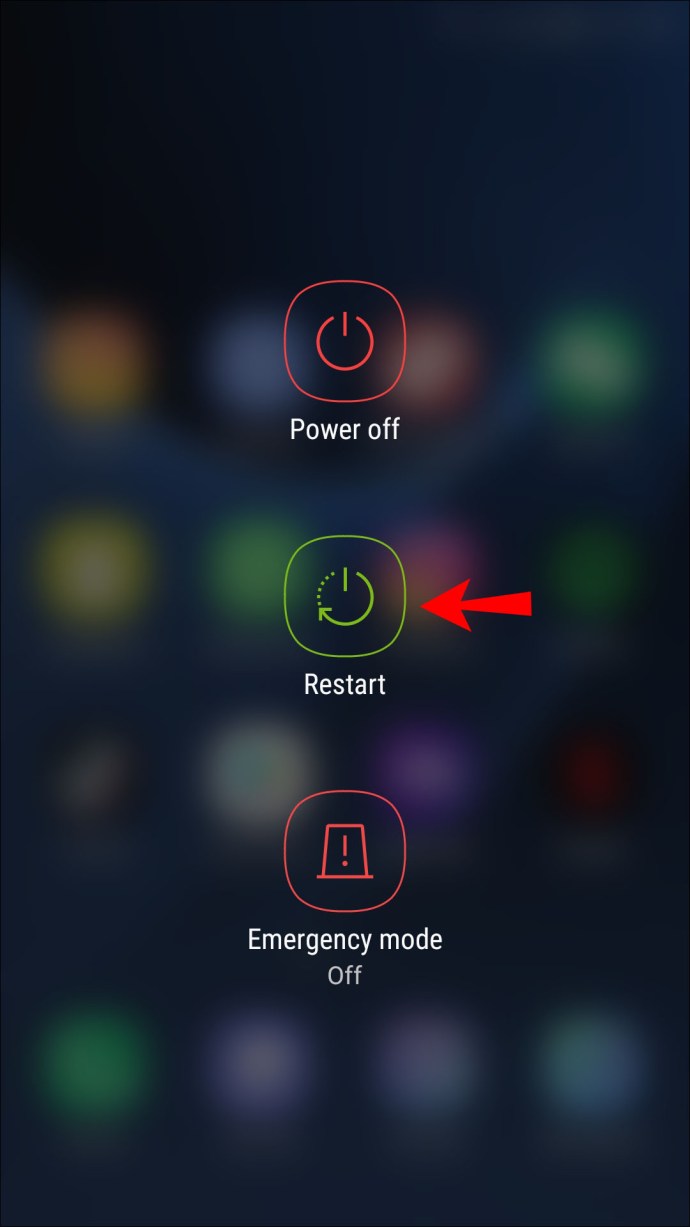
- След като телефонът ви се рестартира, той автоматично ще се опита да се свърже отново с LTE.
Съвет 2: Нулирайте мрежовите настройки
Когато нулирате мрежовите настройки на телефона си, той ще премахне всички запазени Wi-Fi мрежи, пароли, APN и VPN настройки, използвани по-рано. Той връща всички настройки за клетъчни данни обратно към настройките по подразбиране. Ето как да нулирате мрежовите си настройки във Verizon:
- Плъзнете нагоре или надолу от центъра на началния екран за достъп до приложенията.
- Отидете на „Настройки“, „Общо управление“, след това „Нулиране“.
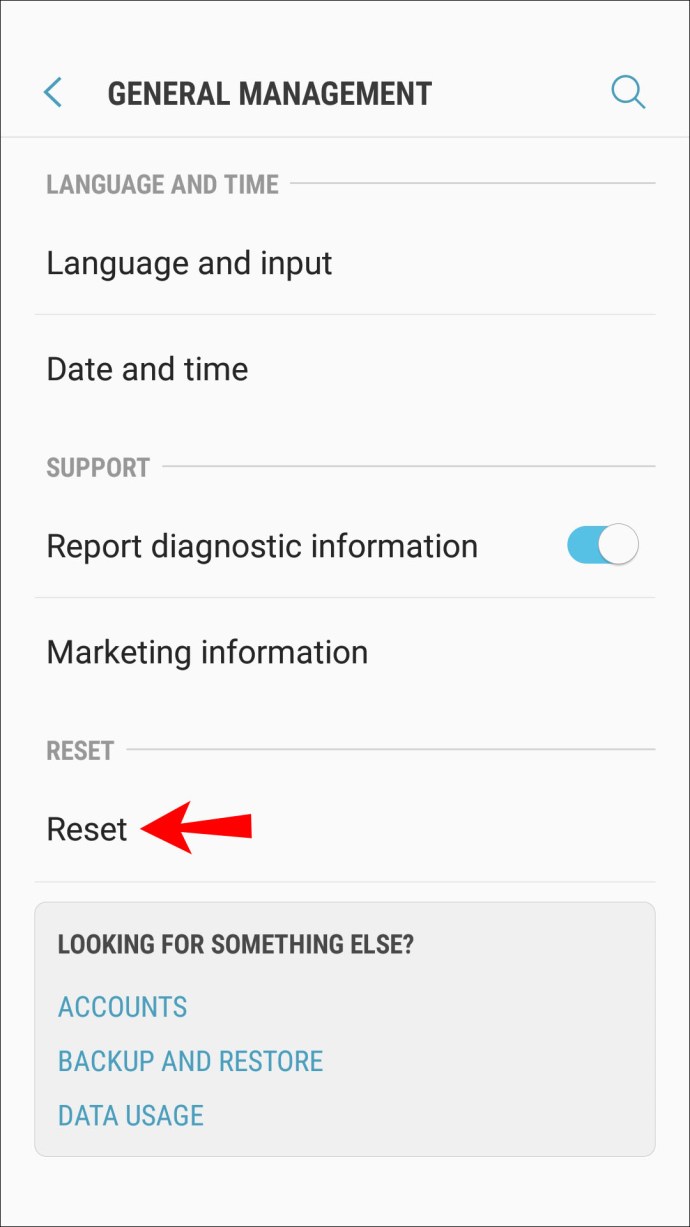
- Докоснете „Нулиране на мрежовите настройки“.
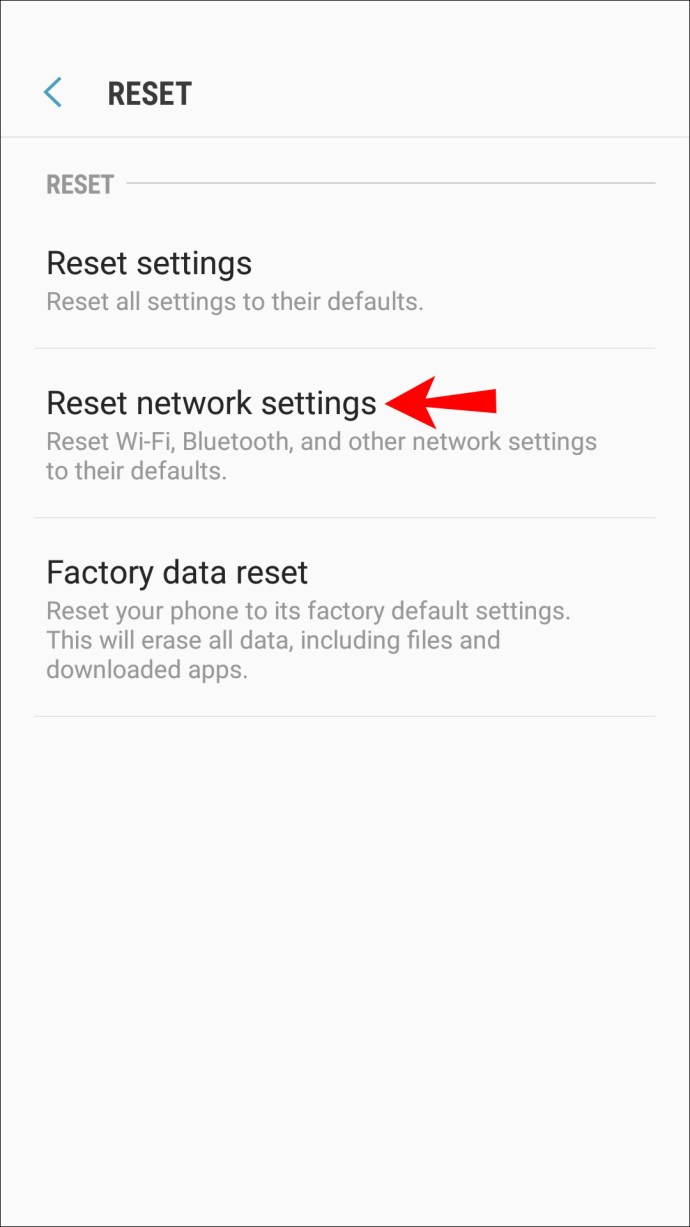
- Прочетете информацията, след това, ако сте доволни, докоснете „Нулиране на настройките“. Може да бъдете помолени да въведете своя ПИН, парола или модел
.
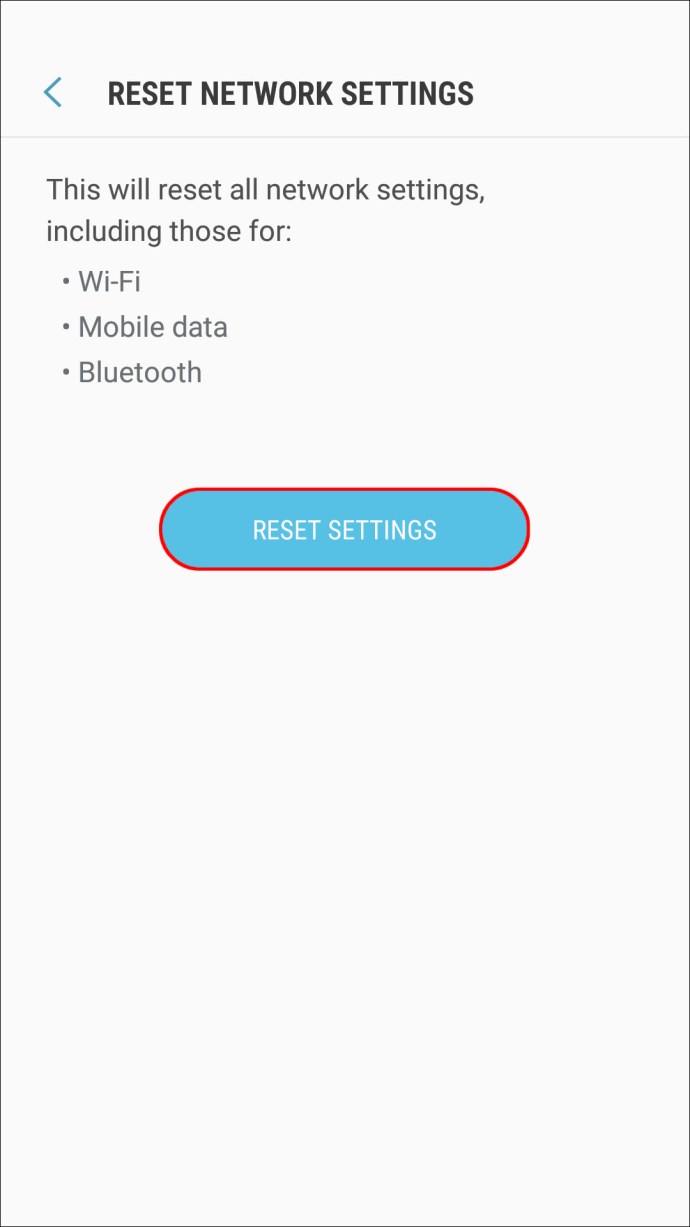
- Докоснете „Нулиране“, за да потвърдите.
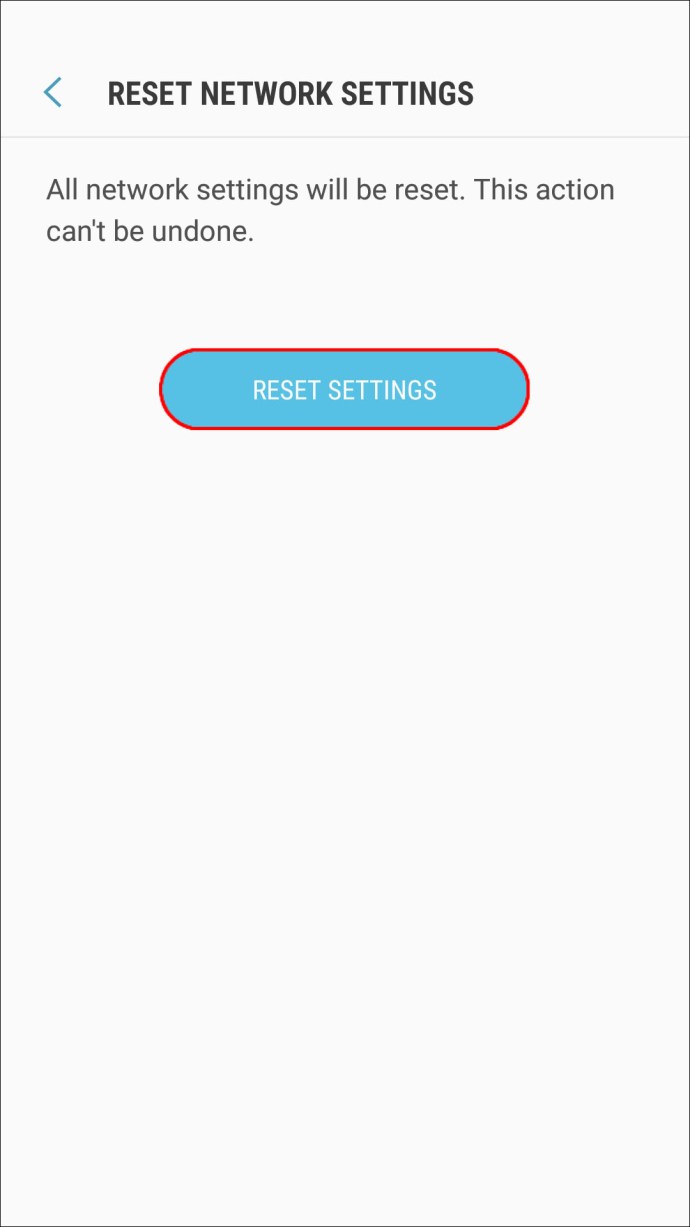
Съвет 3: Включете/изключете самолетен режим
Когато режимът на самолет на телефона ви е включен, всички безжични антени, включително Wi-Fi, Bluetooth и мобилни данни, са изключени. Понякога включването и изключването на тази настройка е достатъчно, за да опресните настройките и да я принудите да започне да работи според очакванията. За да включите и изключите самолетния режим от вашето устройство Verizon:
- Плъзнете нагоре или надолу от центъра на началния екран за достъп до приложенията.
- Отидете в „Настройки“, след това „Мрежа и интернет“.
- Докоснете превключвателя „Самолетен режим“ веднъж, за да го включите, след което докоснете отново, за да го изключите.
LTE не работи на Sprint
Опитайте следните съвети, ако вашият Sprint LTE сигнал е загубил връзка.
Съвет 1: Поставете отново SIM картата си
SIM картите могат да се движат вътре в устройството и понякога да причинят загуба на подравняване на щифтовете. Опитайте да извадите SIM картата, да я почистите, след което да я поставите отново. За да направите това от вашата слушалка Sprint:
- Изключете телефона си и го задръжте с лицето надолу.
- Намерете тавата за SIM на телефона си. Това ще бъде някъде отляво (когато телефонът ви е обърнат надолу).
- Използвайки края на изправена кламер, я поставете в малкия отвор, след което леко натиснете, докато тавата изскочи.
- Извадете вашата SIM карта от тавата. Избършете го внимателно с мека, суха кърпа.
- Когато го поставяте отново, уверете се, че скосеният ъгъл е подравнен.
- Натиснете обратно тавата, след което включете телефона си.
- След като телефонът ви се зареди напълно, той автоматично ще се опита да свърже отново LTE.
Съвет 2: Включете/изключете самолетен режим
Опитайте да включите самолетен режим, след което отново да го изключите. Когато е включена, всички безжични антени са изключени. Това понякога е достатъчно, за да опресните настройките на безжичната връзка и да я принудите да работи, след като се свържете отново. За да направите това от вашето устройство Sprint:
- Отидете в „Настройки“, „Мрежа и интернет“, след това „Разширени“.
- Докоснете превключвателя „Самолетен режим“ веднъж, за да го включите, след което докоснете отново, за да изключите.
Алтернативно,
- Плъзнете надолу от лентата на състоянието с два пръста за достъп до панела „Бързи настройки“.
- Докоснете плочката „Самолетен режим“ веднъж, за да включите, след това докоснете отново, за да изключите.
Съвет 3: Проверете вашия план за данни
Проверете вашия план за данни, за да видите дали има някакви ограничения или дросели. Прегледайте общите си условия. Възможно е да сте надхвърлили ограничена сума за данни или акаунтът ви да е бил задушен. Помислете дали да не се свържете със Sprint, за да проверите дали са получили последната ви сметка за плащане. Доставчиците ще ограничат услугите, когато плащането на сметка е закъсняло.
Възстановяване на вашата LTE връзка
Осъзнаването, че телефонът ви няма LTE сигнал, след като иконата изчезне, понякога може да се почувства като края на света. Изненади като тези обикновено се случват, когато са най -неудобни.
За щастие има няколко неща, които можете да опитате от телефона си, за да се свържете отново с мрежата. Опциите включват рестартиране на телефона и включване и изключване на самолетен режим, за да опресните връзките и да принудите LTE да се свърже. Също така проверете дали вашият акаунт има ограничения за данни. Ако проблемът е във вашия мобилен оператор, вярвайте, че той ще направи всичко възможно, за да ви върне бързо и отново.
Как се възползвате от бързия трансфер на данни на LTE? Кажете ни в секцията за коментари по -долу.